Page 1

Register your product and get support at
www.philips.com/welcome
42PFL7433
42PFL7423
DA LCD fjernsyn
________________________________
NO LCD-tven
________________________________
SV LCD-tver
________________________________
FI LCD television
________________________________
РУС ЖК-TB
__________________________
PL LCD telewizor
________________________________
HU LCD televízió
________________________________
CZ LCD telewizor
________________________________
SK LCD televízor
________________________________
Page 2

Page 3

Sisällysluettelo
1 Tärkeää 3
1.1 Turvallisuus 3
1.2 Kuvaruudun hoito 3
1.3 Kierrätys 3
2Televisio 4
2.1 Television esittely 4
2.2 Tärkeimmät ominaisuudet 5
3 Aloittaminen 5
3.1 Television sijoittaminen 5
3.2 Seinäkiinnitys – VESA 5
3.3 Kaukosäätimen paristot 7
3.4 Antennikaapeli 7
3.5 Virtajohto 7
4Television käyttäminen 8
4.1 Virran kytkeminen ja katkaiseminen valmiustila 8
4.2 Television katsominen 8
4.3 Televisiokanavien katsominen
digitaalivastaanottimesta 9
4.4 Ohjelmien katsominen liitetyistä
laitteista 9
4.5 DVD:n katsominen 9
4.6 Teksti-tv-sivun valitseminen 9
6 Kanavan asennus 26
6.1 Kanavan automaattinen asennus 26
6.2 Kanavan manuaalinen asennus 27
6.3 Tallennettujen kanavien järjestäminen
uudelleen 28
6.4 Kanavien automaattinen hallinta 28
6.5 Digitaalivastaanoton testi 29
6.6 Tehdasasetukset 29
7 Liitännät 30
7.1 Liitäntöjen esittely 30
7.2 Tietoja liitännöistä 31
7.3 Laitteiden liittäminen
Liitäntäavustajan avulla 32
7.4 Laitteiden liittäminen
ilman Liitäntäavustajaa 32
7.5 Liitäntäasetukset 38
7.6 Ennen digitaalipalvelujen käyttöönottoa 39
7.7 PC-verkko 40
8Tekniset tiedot 46
9 Vianmääritys 48
10 Hakemisto 50
SUOMI
5 Lisätietoja television käyttämisestä 10
5.1 Kaukosäädin 10
5.2 TV-valikot 11
5.3 Kuva- ja ääniasetukset 13
5.4 Teksti-tv 16
5.5 Suosikkikanavaluettelon luominen 17
5.6 Sähköinen ohjelmaopas 19
5.7 Ajastimet ja lukitukset 20
5.8 Tekstitys 21
5.9 Valokuvien katseleminen ja musiikin
toistaminen 21
5.10 Digitaalisten radiokanavien
kuunteleminen 23
5.11 Ohjelmistopäivitys 23
Sisällysluettelo 1
Rekisteröi tuote ja hae tukitietoja osoitteessa
www.philips.com/welcome.
Page 4

2008 © Koninklijke Philips Electronics
N.V. Kaikki oikeudet pidätetään.
Tekniset tiedot voivat muuttua ilman
erillistä ilmoitusta.Tavaramerkit ovat
Koninklijke Philips Electronics N.V:n tai
omistajiensa omaisuutta.
Philips pidättää oikeuden muuttaa
tuotteita koska tahansa ilman
velvollisuutta muuttaa aiempia
varusteita vastaavasti.
Tätä käyttöopasta pidetään riittävänä
järjestelmän tarkoitettua käyttöä
varten. Jos tuotetta tai sen yksittäisiä
moduuleja tai toimintoja käytetään
johonkin muuhun kuin tässä
määritettyyn tarkoitukseen, niiden
kelpoisuudesta ja soveltuvuudesta on
pyydettävä vahvistus. Philips takaa, että
itse materiaali ei riko mitään
yhdysvaltalaista patenttia. Mihinkään
muuhun nimenomaiseen tai oletettuun
takuuseen ei viitata.
Takuu
Mitkään osat eivät ole käyttäjän
huollettavia.
Älä avaa tai irrota kansia, älä laita
mitään ilmastointiaukkoihin äläkä laita
liitäntöihin niihin sopimattomia esineitä.
Korjauksia saa tehdä vain Philipsin
asiakaspalveluissa tai valtuutetuissa
huoltoliikkeissä. Muussa tapauksessa
nimenomainen tai oletettu takuu ei
päde.
Takuu raukeaa, jos käyttäjä suorittaa
minkä tahansa tässä käyttöoppaassa
kielletyn toiminnon tai tekee sellaisia
säätöjä tai asennuksia, joiden
suorittamista ei suositella tai hyväksytä
käyttöoppaassa.
Kuvapisteen ominaisuudet
Tässä LCD-tuotteessa on suuri määrä
värillisiä kuvapisteitä.Vaikka tehollisten
kuvapisteiden osuus on vähintään
99,999 %, mustia pisteitä tai kirkkaita
valopisteitä (punaisia, vihreitä tai sinisiä)
voi näkyä jatkuvasti näytössä.Tämä
johtuu näytön rakenteesta (joka
noudattaa alan yleisiä standardeja), eikä
kyseessä ole toimintahäiriö.
Avoimen lähdekoodin ohjelmisto
Tässä televisiossa käytetään avoimen
lähdekoodin ohjelmistoa Philips lupaa
pyydettäessä toimittaa tai tarjota
käytettäväksi lähdekoodia vastaavan
kopion, joka on koneellisesti luettavissa
ohjelmistonsiirtoon tavallisesti
käytettävällä tallennusvälineellä. Philips
veloittaa tästä vain lähteen todelliset
jakelukustannukset.
Etu on voimassa kolmen vuoden ajan
tuotteen ostopäivästä alkaen.
Lähdekoodia voi pyytää kirjoittamalla
osoitteeseen
Philips Innovative Applications N.V.
Ass. to the Development Manager
Pathoekeweg 11
B-8000 Brugge
Belgium
EMF-standardin
vaatimustenmukaisuus
Koninklijke Philips Electronics N.V.
valmistaa ja myy kuluttajille monia
tuotteita, jotka lähettävät ja
vastaanottavat sähkömagneettisia
signaaleja, kuten mitkä tahansa muutkin
elektroniset laitteet.
Yhtenä Philipsin pääperiaatteena on
varmistaa tuotteiden turvallisuus kaikin
tavoin sekä noudattaa kaikkia
lakisääteisiä vaatimuksia ja tuotteen
valmistusajankohtana voimassa olevia
EMF-standardeja.
Philips on sitoutunut kehittämään,
tuottamaan ja markkinoimaan tuotteita,
joista ei ole haittaa terveydelle.
Philips vakuuttaa, että jos sen tuotteita
käsitellään oikein asianmukaisessa
käytössä, niiden käyttö on nykyisten
tutkimustulosten perusteella turvallista.
Philipsillä on aktiivinen rooli
kansainvälisten EMF- ja
turvallisuusstandardien kehittämisessä,
joten se pystyy ennakoimaan
standardien kehitystä ja soveltamaan
näitä tietoja tuotteisiinsa jo aikaisessa
vaiheessa.
Verkkosulake (vain Iso-Britannia)
Tässä televisiossa voi käyttää
hyväksyttyä muottipuristettua
pistoketta. Jos verkkosulake on
vaihdettava, tilalle on asetettava
samanarvoinen sulake kuin
pistokkeessa on ilmoitettu (esim. 10 A).
1. Irrota sulakekansi ja sulake.
2. Uuden sulakkeen on oltava BS 1362
-standardin mukainen ja sen on
oltava ASTA:n hyväksymä. Jos sulake
katoaa, tarkista oikea sulaketyyppi
jälleenmyyjältä.
3. Aseta sulakekansi paikalleen.
Laite ei vastaa EMC-direktiivin
vaatimuksia, jos pistoke irrotetaan
virtajohdosta.
Tekijänoikeustiedot
VESA- ja FDMI-logot sekä
VESA:n kiinnityksen
yhteensopivuuslogo ovat Video
Electronics Standards Associationin
tavaramerkkejä.
Dolby Laboratories on
antanut luvan valmistukseen. Dolby, Pro
Logic ja kaksois-D-symboli
Dolby Laboratoriesin tavaramerkkejä.
BBE Sound, Inc on
antanut luvan valmistukseen. BBE, Inc
on myöntänyt käyttöoikeuden
seuraavien yhdysvaltalaisten patenttien
mukaan: 5510752 ja 5736897. BBE ja
BBE-symboli ovat BBE Sound Inc:n
rekisteröityjä tavaramerkkejä.
Windows Media on Microsoft
Corporationin tavaramerkki tai
rekisteröity tavaramerkki Yhdysvalloissa
ja/tai muissa maissa.
® Kensington ja MicroSaver ovat
ACCO World Corporationin
Yhdysvalloissa rekisteröityjä
tavaramerkkejä, ja rekisteröinti on
suoritettu tai hakemuksia käsitellään
muissa maissa eri puolilla maailmaa.
DLNA®, DLNA-logo
ja DLNA Certified™ ovat Digital
Living Network Alliancen
tavaramerkkejä, palvelumerkkejä tai
sertifiointimerkkejä.
Kaikki muut rekisteröidyt tai
rekisteröimättömät tavaramerkit ovat
omistajiensa omaisuutta.
G ovat
2
Page 5

1 Tärkeää
Lue tämä käyttöopas ennen tuotteen käyttämistä.
Lue huolellisesti tämä luku ja noudata ohjeita
tarkoin.Takuu ei ole voimassa, jos näitä ohjeita ei
ole noudatettu.
1.1 Turvallisuus
• Älä altista tuotetta sateella tai vedelle, sillä se
saattaa aiheuttaa oikosulun.
• Älä aseta avoliekkiä (esimerkiksi palavaa kynttilää)
television lähelle, sillä se saattaa aiheuttaa tulipalotai sähköiskuvaaran.
• Jätä television ympärille vähintään 10 cm, jotta
ilma pääsee kiertämään.
• Älä sijoita televisiota lämpöpatterin tai muiden
lämmönlähteiden lähelle.
• Älä sijoita televisiota ahtaaseen tilaan, kuten
kirjahyllyyn.Varmista, että esimerkiksi verhot tai
kaapin seinät eivät estä ilman kulkua
tuuletusaukkojen kautta.
• Älä laita ilmastointiaukkoihin mitään esineitä.
•Varmista, että televisio ei putoa.Aseta televisio
tukevalle ja tasaiselle pinnalle ja käytä vain
television mukana toimitettua telinettä.
• Jotta virtajohto ei vahingoitu, älä aseta televisiota
tai mitään muuta johdon päälle.Virtajohdon
vahingoittuminen voi aiheuttaa tulipalon tai
sähköiskun.
• Jos laite on kiinnitetty kiertojalustalle tai VESAseinätelineeseen, vältä pistokkeeseen kohdistuvaa
vetoa. Osittain irronnut pistoke voi aiheuttaa
valokaaren tai tulipalon.
• Liikkumattomat kuvat
Vältä liikkumattomia kuvia. Jos näitä kuvia ei voi
estää, pienennä kuvaruudun kontrastia ja
kirkkautta, jotta kuvaruutu ei vahingoitu.
Liikkumattomat kuvat ovat kuvia, jotka viipyvät
kuvaruudussa pitkään. Liikkumattomia kuvia ovat
esimerkiksi ruutuvalikot, teksti-tv-sivut, mustat
sivupalkit, pörssikurssitiedot,TV-kanavan logot ja
kellonajan näyttö.
1.3 Kierrätys
• Vie pakkaus paikalliseen kierrätyskeskukseen.
• Hävitä vanhat paristot turvallisesti paikallisten
ohjeiden mukaisesti.
•Tuote on suunniteltu ja valmistettu siten, että sen
voi kierrättää ja käyttää uudelleen.
•Tuotetta ei saa hävittää kotitalousjätteen mukana.
Ota selvää ympäristölle ystävällisestä
kierrätystavasta ja paikallisista ohjeista tai kysy
asiasta jälleenmyyjältäsi. Jätteiden virheellinen
hävittäminen vahingoittaa ympäristöä ja ihmisten
terveyttä.
(Euroopan parlamentin ja neuvoston direktiivi
2002/96/EY)
SUOMI
1.2 Kuvaruudun hoito
•Irrota television verkkojohto ennen puhdistusta.
• Puhdista kuvaruutu pehmeällä, hieman kostealla
kankaalla. Älä käytä mitään puhdistusaineita
(kemiallisia aineita tai yleispuhdistusaineita), sillä
ne saattavat vaurioittaa kuvaruutua.
• Älä kosketa, paina tai hankaa kuvaruutua millään
kovalla esineellä, ettei kuvaruutu naarmuunnu tai
vahingoitu pysyvästi.
• Pyyhi vesipisarat pois mahdollisimman nopeasti,
jotta kuvaruutu ei vahingoitu eivätkä värit
haalene.
Tärkeää 3
Page 6

2Televisio
MENU
b
¬
P
V
321
654
9807
i
B
BROWSE
DEMO
OPTION
GUIDE
a
OK
LIST
v
INPUT
j b q
MHEG
CANCEL
1
2
3
4
5
7
6
8
9
POWER
PROGRAM
MENU
VOLUME
-
Tässä luvussa on tietoja television painikkeista ja
toiminnoista.
2.1 Television esittely
Säätimet
1 Merkkivalo
2 Kaukosäätimen tunnistin
3 Äänenvoimakkuuden
4Valikko
5 Ohjelman/kanavan vaihtaminen
6 Virtakytkin
Kaukosäädin
Liittimet
1 Virran kytkeminen ja valmiustila
2 Ohjelmien katsominen liitetyistä laitteista - DVD,
VCR...
1Television takaosan liittimet
2Television sivussa olevat liittimet
Lisätietoja on luvussa 7 Liitännät.
4 Televisio
3 Väripainikkeet
4 Ohjelmaopas
5 Selaaminen ohjain
6Teksti-tv-painike
7Valikon ottaminen käyttöön tai poistaminen
käytöstä
8 Ohjelma / kanavan vaihtaminen+ ja 9 Äänenvoimakkuuden säätö
Lisätietoja kaukosäätimestä on luvussa 5.1
Kaukosäätimen esittely.
Page 7

2.2 Tärkeimmät ominaisuudet
Uudessa televisiossasi käytetään uusinta ääni- ja
videotekniikkaa.Television ominaisuuksia...
Täysi LCD-teräväpiirtonäyttö
Täysi teräväpiirtotarkkuus 1920x1080p, suurin
teräväpiirtolähteiden tarkkuus. Näytössä on upea
häiriötön Progressive Scan -kuva, joka on erittäin
kirkas ja jossa värit toistuvat erinomaisina.
Pixel Plus
Täydellinen kuvalaatu kaikista lähteistä.
100 Hz Clear LCD
100 Hz Clear LCD toistaa liikkeen ylivertaisen
terävästi, parantaa mustan tasoa ja kontrastia.
Kuva on rauhallinen ja vilkkumaton ja katselukulma
isompi.
Sisäinen DVB-T-viritin
Ta vallisten analogisten televisiolähetysten lisäksi
televisio vastaanottaa myös maanpäällisiä digitaalisia
televisio- ja radiokanavia.
Sähköinen ohjelmaopas
Sähköinen ohjelmaopas näyttää kuvaruudussa
digitaalisten ohjelmien lähetysajat. Opas voi
muistuttaa käyttäjää esimerkiksi ohjelman
alkamisesta tai television kytkemisestä päälle.
3 Aloittaminen
Tässä luvussa on tietoja television sijoittamisesta ja
ensiasennuksesta.
3.1 Television sijoittaminen
) Varoitus
Lue luku 1.1 Turvallisuus huolellisesti ennen
television sijoittamista.
• Kuvaruudultaan suuret televisiot ovat raskaita, ja
television kantamiseen ja siirtämiseen tarvitaan
kaksi henkilöä.
• Ihanteellinen television katseluetäisyys on
kuvaruudun halkaisija kerrottuna kolmella.
•Paras katselutulos saadaan, kun televisio
sijoitetaan siten, että valo ei osu suoraan
kuvaruutuun.
•Television takaosassa on paikka Kensington-
lukolle, jolla voidaan estää television varastaminen.
Kensington-lukko on erikseen ostettava
lisävaruste.
SUOMI
HDMI-liittimet
HDMI-liittimet takaavat laadukkaat
teräväpiirtoliitännät.
USB-liitäntä/PC-verkkoliitäntä
Multimedialiitäntä, jolla voi katsella heti valokuvia tai
toistaa musiikkia.
MPEG4-lähetys (jos saatavilla)
HD-lähetysten parempilaatuinen videostandardi.
Televisio 5
Page 8

3.2 Seinäkiinnitys – VESA
) Varoitus
Television paino on otettava huomioon
seinäkiinnityksessä. Seinäkiinnitys on tehtävä
huolellisesti onnettomuuksien ja vahinkojen
välttämiseksi. Koninklijke Philips Electronics N.V. ei
vastaa virheellisestä kiinnityksestä tai kiinnityksestä
aiheutuvista onnettomuuksista tai vahingoista.
Television voi kiinnittää seinään VESA-yhteensopivilla
kiinnikkeillä.Teline ei sisälly toimitukseen.
TV:n kiinnikettä ostettaessa tarvitaan jokin
seuraavista VESA-koodeista.
42” / 107cm
Lisätietoja telineistä ja seinäkiinnityksestä saat
laitteen jälleenmyyjältä
VESA-seinätelineen kiinnityspisteet
Etsi television taustapuolella olevat 4
kiinnityspistettä. Kiinnitä VESA-kiinnike reikiin.
VESA MIS-F 400, 400, 8
TV-telineen irrottaminen
‡ Etsi TV-telineen neljä ruuvia.
® Irrota nämä ruuvit.
ÒNosta televisio telineestä.
6 Televisio
Page 9

3.3 Kaukosäätimen paristot
3.5 Virtajohto
‡ Avaa kaukosäätimen takaosan paristolokeron
kansi.
® Aseta laitteen mukana toimitetut 2 paristoa
lokeroon (tyyppi AA-R6-1,5V).Varmista, että
asetat paristot lokeroon oikein. Napaisuus + ja on merkitty lokeron sisäpuolelle.
ÒSulje paristolokeron kansi.
rHuomautus
Poista paristot kaukosäätimestä, jos se on
käyttämättä pitkään.
3.4 Antennikaapeli
‡ Etsi television takaosasta antenniliitäntä.
® Aseta antennikaapeli tiukasti antenniliitäntään
Antenna x.
Pidä huolta, että pistokkeeseen pääsee aina käsiksi.
Television virta ei ole koskaan täysin katkaistu, ja
televisio kuluttaa virtaa, ellei television pistoketta ole
irrotettu pistorasiasta. Vaikka tämä televisio kuluttaa
valmiustilassa erittäin vähän energiaa, voit säästää
energiaa irrottamalla virtapistokkeen pistorasiasta,
jos televisio on käyttämättä pitkään.
‡ Varmista, että paikallinen verkkojännite vastaa
television takaosan tarraan painettua
jännitemerkintää. Älä liitä virtajohtoa, jos
jännitteet eivät vastaa toisiaan.
® Liitä virtajohto tiukasti.
SUOMI
Televisio 7
Page 10

4Television
¬
P
V
321
654
9807
i
BROWSE
P
¬
P
V
321
654
9807
i
BROWSE
V
¬
B
DEMO
OPTION
GUIDE
v
INPUT
j b q
MHEG
CANCEL
B
a
käyttäminen
Tietoja television päivittäisessä käytössä tarvittavista
toiminnoista.
4.1 Virran kytkeminen ja
katkaiseminen - valmiustila
rHuomautus
Television käynnistyminen voi kestää jopa 15
sekuntia.
Virran kytkeminen televisioon:
•Paina television oikeassa sivussa olevaa B
Power-painiketta, jos valmiusvalo ei pala.
• Jos valmiusvalo palaa, paina kaukosäätimen B-
painiketta.
Valmiustilaan siirtyminen:
•Paina kaukosäätimen B-painiketta.
4.2 Television katsominen
4.2.1 Kanavien vaihtaminen
‡ Televisiokanavien vaihtaminen:
•Valitse kaukosäätimen numeropainikkeilla
kanavan numero (1–999) tai paina painiketta
P+ tai P-.
•Paina television sivussa painikkeita
Program/Channel - tai +.
® Palaa aiemmin katsomallesi kanavalle painamalla
R- painiketta.
Virran katkaiseminen:
•Paina television sivussa olevaa B Power -
painiketta.
4.2.2 Äänenvoimakkuuden säätäminen
‡ Äänenvoimakkuuden säätäminen:
• Paina kaukosäätimessä painiketta V + tai -.
• Paina television sivussa painiketta Volume +
tai -.
® Äänen mykistäminen:
• Paina kaukosäätimen ¬-painiketta.
• Voit poistaa mykistyksen painamalla uudelleen
¬-painiketta.
8 Television käyttäminen
Page 11

4.3 Televisiokanavien
B
DEMO
OPTION
GUIDE
a
v
INPUT
j b q
MHEG
CANCEL
v
DEMO
OPTION
GUIDE
a
v
INPUT
j b q
MHEG
CANCEL
v
MENU
b
¬
P
V
OK
LIST
b
katsominen
digitaalivastaanottimesta
‡ Kytke digitaalivastaanottimen virta.
Vastaanottimen kuva voi tulla automaattisesti
kuvaruutuun.
® Valitse televisiokanavat digitaalivastaanottimen
kaukosäätimellä.
Jos kuva ei tule ruutuun:
‡ Paina v -painiketta..
® Valitse digitaalivastaanottimen liitäntäpaikka
painamalla o- tai œ-painiketta.
ÒPaina
OK-painiketta.
rHuomautus
Jos et ole vielä liittänyt laitteita, lisätietoja on luvussa
7 Liitännät.
4.4 Ohjelmien katsominen
liitetyistä laitteista
‡ Kytke laitteeseen virta.
Laitteen kuva voi tulla automaattisesti
kuvaruutuun.
Jos kuva ei tule ruutuun:
‡ Paina v -painiketta.
® Valitse DVD-laitteen liitäntäpaikka painamalla
o- tai œ-painiketta.
ÒPaina
OK-painiketta. Odota muutama sekunti,
kunnes kuva tulee näkyviin.
† Paina painiketta Play π.
4.6 Teksti-tv-sivun valitseminen
Useimmat TV-kanavat lähettävät tietoa teksti-tv:n
kautta.
Teksti-tv:n katsominen:
‡ Paina b-painiketta.
Kuvaruutuun tulee päähakemistosivu.
® Sivun valitseminen:
• Näppäile sivun numero numeropainikkeilla.
• Paina P--, P+-, o-, œ-painiketta, jos haluat
katsoa seuraavaa tai edellistä sivua.
•Voit valita kuvaruudun alareunassa olevia
värillisiä vaihtoehtoja painamalla vastaavaa
väripainiketta.
•Voit palata viimeksi katsomallesi sivulle
painamalla R- painiketta.
ÒVoit poistua teksti-tv:stä painamalla uudelleen
b-painiketta.
SUOMI
Jos kuva ei tule ruutuun:
® Paina v -painiketta.
ÒValitse laitteen liitäntäpaikka painamalla o- tai
œ-painiketta.
† Paina
OK-painiketta.
rHuomautus
Jos et ole vielä liittänyt laitteita, lisätietoja on luvussa
7 Liitännät.
4.5 DVD:n katsominen
‡ Kytke virta DVD-laitteeseen.
® Aseta DVD-levy soittimeen. DVD-kuva voi
avautua ruutuun automaattisesti.
ÒPaina DVD-laitteen Play π-painiketta.
Television käyttäminen
r
Huomautus
Vain Iso-Britannia: joihinkin digitaalisiin
televisiokanaviin liittyy oma digitaalinen teksti-tvpalvelu (esimerkiksi BBC1).
Lisätietoja teksti-tv:stä on luvussa 5.4 Teksti-tv.
9
Page 12

5 Lisätietoja television
MENU
b
¬
P
V
321
654
98
0
7
i
B
BROWSE
DEMO
OPTION
GUIDE
a
OK
LIST
v
INPUT
j b q
MHEG
CANCEL
16
15
14
17
19
20
18
6
1
2
4
5
3
8
7
9
10
12
11
13
käyttämisestä
Tässä luvussa on lisätietoja television toiminnoista:
• valikkojen käyttäminen
• kuva- ja ääni-asetusten säätäminen
• lisätietoja teksti-tv:stä
• suosikkiluettelon luominen
• sähköisen ohjelmanoppaan ominaisuudet
5.1 Kaukosäädin
5.1.1 Kaukosäätimen esittely
• lukitusten ja ajastimien määrittäminen
• tekstityksen määrittäminen ja tekstityskielen
valitseminen
• valokuvien katseleminen tai musiikin toistaminen
USB-muistilaitteesta, tietokoneesta tai
kotiverkosta.
1 Standby B
Virran kytkeminen televisioon tai paluu
valmiustilaan.
2 Input v
• Lähde-valikon avaaminen ja sulkeminen.
• Liitetyn laitteen valitseminen tai paluu
televisioon.
3 Dual screen b
Teksti-tv:n näyttäminen kuvaruudun oikealla
puolella ja kuvan vasemmalla puolella.
4 Laajakuvaformaatti q
Kuvaformaatin valitseminen.
5 Väripainikkeet
• Kätevä tapa valita teksti-tv-sivuja.
• Kätevä tapa valita tehtäviä.
6 Guide a
Sähköisen ohjelmaoppaan ottaminen käyttöön
tai poistaminen käytöstä.
7
OK/LIST
• Kanavaluettelon näyttäminen.
• Asetuksen ottaminen käyttöön.
8 Pyörivä navigointiohjain
Luetteloiden tai asetusten selaaminen (o, œ,
p, π).
9 Teletext b
Teksti-tv:n ottaminen käyttöön tai poistaminen
käytöstä.
10 +P- Kanavan vaihtaminen
Siirtyminen edellisen tai seuraavan
kanavaluettelon kanavaan.
11 Mykistys ¬
Äänen mykistäminen tai mykistyksen poistaminen.
12 Numeropainikkeet
Televisiokanavan valitseminen.
13 Edellinen kanava R
Paluu viimeksi katsotulle kanavalle.
14 Näyttötiedot i
Mahdollisten kanava- ja ohjelmatietojen
näyttäminen.
10 Lisätietoja television käyttämisestä
Page 13

15 Äänenvoimakkuus V
o
a
ja
ot
o
t
MENU
b
¬
P
V
BROWSE
OK
LIST
MENU
BROWSE
Äänenvoimakkuuden säätäminen.
16 Menu
Valikon ottaminen käyttöön tai poistaminen
käytöstä.
17 Option
Pikahakuvalikon ottaminen käyttöön tai
poistaminen käytöstä.
18 Demo
Esittely-valikkoon siirtymiseen ja television
ominaisuuksien esittelyyn.
19
Subtitle j
Tekstitystilan ottaminen käyttöön tai
poistaminen käytöstä.
20 MHEG Cancel
(vain Iso-Britannia)
Vain digitaalisen teksti-tv:n tai interaktiivisten
palvelujen peruuttamiseen.
Luvussa 10 Hakemisto voi etsiä sivun, jossa on
lisätietoja kaukosäätimen yksittäisistä painikkeista.
5.2 TV-valikot
Näyttövalikkojen avulla voi asentaa television, säätää
kuva- ja ääni-asetuksia sekä käyttää toimintoja.Tässä
luvussa esitellään valikot ja kerrotaan, miten niissä
liikutaan.
5.2.1 Valikko
‡ Saat TV-valikon näkyviin kuvaruutuun painamalla
Menu-painiketta.
® Sulje TV-valikko painamalla Menu-painiketta.
TV-valikossa on seuraavat vaihtoehdot:
Tv-valikk
Smart-asetukse
Kuv
SUOMI
Asetukset avusta
Toiminn
Laitteist
• Smart-asetukset
TV:n esimääritettyjen asetusten ottaminen
käyttöön. Kuhunkin asetukseen sisältyy kuva ja
ääni.
• Kuva
Kaikkien kuva-asetusten määrittäminen.
• Ääni
Kaikkien ääniasetusten määrittäminen.
• Asetukset-avustaja
Kuva- ja ääni-perusasetusten määrittämisen
avustaja.
• Toiminnot
Muiden toimintojen asetukset.
• Laitteisto
- TV:n ohjelmiston asentaminen ja päivittäminen.
- Liitäntäavustajan käyttäminen muiden laitteiden
liittämiseen televisioon.
Lisätietoja television käyttämisestä
11
Page 14

5.2.2 Valikon käyttäminen
u
i
i
n
i
o
aus
a
aus
i
y
aus
aKo
i
y
i
aus
o
a
ja
ot
o
t
DEMO
OPTION
GUIDE
a
OK
LIST
v
j b q
MHEG
CANCEL
OPTION
Esimerkki valikon käyttämisestä.
‡ Paina Menu-painiketta.
TV-valikko avautuu kuvaruutuun.
rHuomautus:
Valittavana on lisävaihtoehtoja, kun digitaaliset
kanavat on asennettu ja niiden ohjelmia lähetetään.
Tv-valikk
Smart-asetukse
Kuv
Asetukset avusta
Toiminn
Laitteist
® Paina o- tai œ-painiketta ja valitse Kuva.
ÒSiirry kuva-asetuksiin painamalla π-painiketta.
Kuv
Kontrast
Kirkk
hennys
v
ntrast
† Paina œ-painiketta ja valitse Kirkkaus
Kuv
Kontrast
Kirkk
Melun vhennys
v
Kirkk
º Valitse kirkkausasetus π-painikkeella.
5.2.3 Pikahakuvalikko
Pikahakuvalikossa voi siirtyä suoraan usein
käytettäviin valikkovaihtoehtoihin. Kun digitaaliset
kanavat on asennettu ja niiden ohjelmia lähetetään,
vastaavat digitaaliset vaihtoehdot näkyvät valikossa.
‡ Paina kaukosäätimen Option-painiketta.
® Valitse asetus o- tai œ-painikkeella.
ÒSaat valitun asetusvalikon näkyviin painamalla
OK-painiketta.
† Voit säätää valikon asetuksia painikkeilla o, œ,
p ja π.
º Voit poistua valikosta painamalla uudelleen
Option-painiketta.
• Audiokieli
Lisätietoja on luvussa 5.3.5 Ääniasetukset.
•Tekstityskieli
Lisätietoja on luvussa 5.8.3 Digitaalisen
tekstityskielen valitseminen.
•Tekstitys
Lisätietoja on luvussa 5.8 Tekstitys.
•Kuvaformaatti
Lisätietoja on luvussa 5.3.4 Laajakuvaformaatti.
•Taajuusvastekorjain
Lisätietoja on luvussa 5.3.5 Ääniasetukset.
•Kello
Kirkk
Kellon näyttäminen
‡ Jos haluat, että kello näkyy jatkuvasti, paina
painiketta.
® Valitse Kello uudelleen painamalla ensin Option-
painiketta ja sitten o- tai œ-painiketta.
ÒVoit piilottaa kellon painamalla
Pikahak
Audio kiel
Tekstikiel
◊Säädä asetusta o- tai œ-painikkeella.
‹Palaa Kuva-asetuksiin painamalla p-painiketta tai
sulje TV-valikko painamalla Menu -painiketta.
12 Lisätietoja television käyttämisestä
Tekstitys
Kuvaformaatt
Taajuusvastekorjai
Kell
OK-painiketta.
OK-
Page 15

5.3 Kuva- ja ääniasetukset
us
on
CD
.
a
y
ol
i
i
a
a
i
aus
y
y
Active control
i
i
a
o
a
ot
o
t
Kun televisio käynnistettiin ensimmäisen kerran,
valittiin omat kuva- ja ääni-asetukset. Seuraavissa
luvuissa on tietoja näiden asetusten muuttamisesta.
5.3.1 Smart-asetukset
Määrittää televisioon jonkin esiasetuksista. Kuhunkin
asetukseen sisältyy kuva ja ääni.
‡ Paina Menu-painiketta ja valitse Smart-asetukset.
® Siirry luetteloon π-painikkeella.
ÒValitse asetus o- tai œ-painikkeella.
† Paina OK-painiketta.
º Sulje TV-valikko painamalla Menu-painiketta.
Smart-asetukset: Oma asetus, Eloisa, Standardi,
Elokuva, Energiansäästö, Peli.
5.3.2 Asetukset-avustaja
Asetukset-avustaja auttaa valitsemaan kuva- ja ääniperusasetukset. Noudata ruudulla annettuja ohjeita.
‡ Paina Menu-painiketta.
® Valitse Asetukset-avustaja. Siirry π-painikkeella.
ÒKäynnistä avustaja vihreällä painikkeella.
† Valitse vasen tai oikea puoli p- tai π-
painikkeella.
º Siirry seuraavaan asetukseen vihreällä painikkeella.
Useita asetuksia käsitellään tällä tavoin.
◊Tallenna kaikki asetukset painamalla vihreää
painiketta.
5.4.3 Kuva-asetukset
Tässä luvussa on tietoja kaikkien kuva-asetusten
säätämisestä erikseen.
‡ Paina Menu-painiketta.
® Valitse Kuva ja siirry luetteloon π-painikkeella.
ÒValitse asetus o- tai œ-painikkeella.
•Kontrasti
Muuttaa kuvan vaaleiden kohtien tasoa mutta
tummia osia ei muuteta.
• Kirkkaus
Muuttaa koko kuvan valon voimakkuutta.
• Väri
Muuttaa värikkyystasoa.
• Värisävy
NTSC-lähetyksissä tämä taso kompensoi
värivaihteluja.
Tv-valikk
Smart-asetukse
Kuv
Toiminn
Laitteist
Kuv
Kontrast
Kirkk
v
hennys
v
Valoantur
Kuvaformaatt
Autom.kuvakoko-til
•Terävyys
Muuttaa pienten yksityiskohtien terävyystasoa.
• Melun vähennys
Suodattaa ja vähentää kuvassa olevia häiriöitä.
Määritä tasoksi Minimi, Keskiasento, Maksimi tai Pois.
• Sävy
Määrittää väreihin seuraavat sävyt: Normaali,
Lämmin (punertava) ja Kylmä (sinertävä).Voit
tehdä oman asetuksen valitsemalla Katseluvalikossa Katselu.
•Katselu
Valitse vihreällä painikkeella kukin palkki, kun
haluat muuttaa seuraavia asetuksia:
- R-WP, punainen, valkoinen piste
- G-WP, vihreä, valkoinen piste
- B-WP, sininen, valkoinen piste
- R-BL, punainen, mustan taso
- G-BL, vihreä, mustan taso
• Pixel Plus
Ohjaa Pixel Plus Enginen lisäasetuksia, tuloksena
paras mahdollinen terävyys, kontrasti, väri ja liike.
Kuv
Melun vhennys
v
Active contr
Valoantur
Kuvaformaatt
Autom.kuvakoko-til
Pixel Pl
HD Natural Moti
100 Hz Clear L
Terintiparannus
MPEG vhentym..
rien parannus
- HD Natural Motion
Poistaa liikkeen tärinän ja toistaa liikkeen
sulavana, varsinkin elokuvissa.
- 100 Hz Clear LCD
Tuottaa terävämmän liikkeen, paremman mustan
tason, korkeamman kontrastin, vilkkumattoman,
rauhallisen kuvan ja suuremman katselukulman.
SUOMI
Lisätietoja television käyttämisestä
13
Page 16

- Terävöintiparannus
DEMO
OPTION
GUIDE
a
v
INPUT
j b
q
MHEG
CANCEL
q
Tuottaa erinomaisen terävyyden, varsinkin
viivoille ja kuvakohteiden ääriviivoille.
- Dynaaminen kontrasti
Asettaa tason, jolla TV alkaa automaattisesti
parantaa yksityiskohtia kuvan tummilla,
keskivaloisilla ja valoisilla alueilla.
- Dynaaminen tausta Asettaa tason, jolla
virrankulutusta voidaan himmentämällä ruudun
kirkkautta.
Valitse paras virrankulutus tai kuva, jonka
kirkkaus on paras.
- MPEG artifact -vähentyminen
Tasoittaa digitaalisen sisällön siirtymiä.
- Värien parannus
Värit ovat eloisampia, ja kirkkaiden värien
yksityiskohdat näkyvät paremmin.
• Active Control
Korjaa kaikki tulevat signaalit, jotta kuva olisi
mahdollisimman hyvä.
Active Control -toiminto otetaan käyttöön tai
poistetaan käytöstä.
• Valoanturi
Säätää kuva-asetuksia huoneen valaistuksen
mukaan.Valoanturi otetaan käyttöön tai
poistetaan käytöstä.
• Kuvaformaatti / Autom.kuvakoko-tila
Lisätietoja on luvussa 5.3.4 Laajakuvaformaatti.
• Autom. kuvakoko (Ei PC.)
Suurentaa kuvan automaattisesti kuvaruudun
kokoiseksi ja tekstitys pysyy näkyvissä.
Automaattisen kuvakoon voi asettaa kahdessa
tilassa.
‡ Valitse valikossa Kuva > Autom. kuvakoko -tila.
® Valitse Auto-fill, jolloin kuvaruutu täytetään
mahdollisimman tarkasti.
valitse Auto-zoom, jolloin
säilytetään alkuperäinen
kuvakoko. Ruudussa voi
näkyä mustat palkit.
• Superzoomaus (Ei HD.)
Poistaa 4:3-lähetyksissä
esiintyvät mustat palkit. Kuva
vääristyy mahdollisimman
vähän.
• 4:3 (Ei HD.)
Kuva on perinteisessä 4:3formaatissa.
•Movie expand 14:9
(Ei HD.)
Muuntaa formaatin kokoon
14:9.
5.4.4 Laajakuvaformaatti
Tällä asetuksella voidaan estää mustien palkkien
muodostuminen kuvan sivuille tai ylä- ja alapuolelle.
•Movie expand 16:9
(Ei HD.) Muuntaa formaatin
kokoon 16:9.
Kuvaformaatin voi valita siten, että se täyttää koko
ruudun.
‡ Siirry Kuvaformaatti-valikkoon q-painikkeella.
® Valitse jokin kuvaformaatti o- tai œ-
painikkeella.
• Laajakuva
Venyttää formaatin kokoon
16:9.
ÒPaina OK-painiketta.
† Siirrä kuvaa ylöspäin painamalla o-painiketta,
jotta osittain näkyvä tekstitys tulee kokonaan
näkyviin.
• Skaalaamaton (Vain HD ja
PC.)
Paras terävyys. Reunoilla voi
ilmetä kuvan vääristymistä.
Tietokoneesta näytettävissä
kuvissa voi olla mustat
palkit.
rHuomautus
Muista nimetä yhteys liitännöissä Lisätietoja on
luvussa 7.5.1 Laitteiden nimeäminen.
à Vihje
Autom. kuvakoko on suositusasetus, sillä kuva
vääristyy silloin mahdollisimman vähän.
14 Lisätietoja television käyttämisestä
Page 17

5.3.5 Ääniasetukset
Taajuusvastekorjain
uus
I
o
y
TV-kaiuttimet
ttim
d-
a-
d
o
a
ot
o
t
Tässä luvussa on tietoja kaikkien ääniasetusten
säätämisestä.
‡ Paina Menu -painiketta ja valitse Ääni.
® Siirry luetteloon π-painikkeella.
ÒValitse asetus o- tai œ-painikkeella.
Tv-valikk
Smart-asetukse
Kuv
Toiminn
Laitteist
nenvoimakk
...-Himmennett
I/I
Mono/Stere
Delt
Autom. surroun
•Taajuusvastekorjain
Muuttaa basso- ja diskanttiääniä. Asetuksia
muutetaan valitsemalla vastaava palkki.
• Äänenvoimakkuus
Äänenvoimakkuuden muuttamiseen. Kun
äänenvoimakkuutta säädetään painikkeella V,
kuvaruutuun tulee äänenvoimakkuuspalkki.Voit
poistaa sen näkyvistä valitsemalla Menu >
Laitteisto > Asennus > Asetukset ja siirtymällä
luetteloon π-painikkeella. Poista sitten
äänenvoimakkuuspalkki käytöstä.
• Äänenvoimakkuus – Visuaalisesti himmennetty
(vain Iso-Britannia)
Muuttaa valitun Visuaalisesti himmennetty asetuksen äänenvoimakkuuden Laitteisto Asennus -valikossa. Lisätietoja on luvussa 6.1
Automaattinen asennus.
•Tasapaino
Määrittää vasemman ja oikean kaiuttimen
tasapainon kuuntelusijainnin kannalta parhaalla
mahdollisella tavalla.
• Audiokieli
Kun ohjelmaa katsotaan digitaaliselta kanavalta,
siihen voi liittyä äänen kieliluettelo.
Lisätietoja äänen kielen vaihtamisesta pysyvästi on
luvussa 6 Kanavan asennus.
• Ääni I/II
Lähetykseen voi liittyä mahdollisuus valita
jompikumpi kahdesta kielestä.
• Mono/Stereo
Jos kyseessä on stereolähetys, televisiokanavalle
voi valita mono- tai stereoäänen.
• TV-kaiuttimet
Jos televisioon on liitetty äänijärjestelmä, voit
poistaa TV-kaiuttimet käytöstä. Tämä toiminto on
käytettävissä vain, jos EasyLink on otettu
käyttöön. Katso Valikko > Laitteisto > Asennus >
Esiasetukset > EasyLink.Valitse Automaattinen
(EasyLink), jos haluat, että äänentoistojärjestelmä
toistaa automaattisesti TV:stä tulevan äänen.
• Surround-ääni
Tämä asetus valittavissa, jos lähetykseen tai
liitettyyn laitteeseen sisältyy tilaääni.
• Kuulokevoimakkuus
Muuttaa kuulokkeiden äänenvoimakkuutta.
Television kaiuttimet voi mykistää kaukosäätimen
¬-painikkeella.
• Automaattinen äänenvoimakkuus
Pienentää äkillisiä äänenvoimakkuuden eroja, joita
esiintyy esimerkiksi mainosten alkaessa tai kanavaa
vaihdettaessa. Otetaan käyttöön tai poistetaan
käytöstä.
• Delta-äänenvoimakkuus
Tasoittaa kanavien tai liitettyjen laitteiden välisiä
äänenvoimakkuuden eroja.
‡ Siirry kanavalle tai laitteeseen, jonka
äänenvoimakkuuden eroja haluat tasoittaa.
® Valitse Delta-äänenvoimakkuus Ääni-valikossa ja
muuta äänenvoimakkuutta.
• Automaattinen surround
Televisiossa otetaan automaattisesti käyttöön
lähetyksen paras Surround-ääni. Otetaan käyttöön
tai poistetaan käytöstä.
SUOMI
Lisätietoja television käyttämisestä 15
Page 18

5.4 Teksti-tv
Televisiossa on 1200 sivun muisti, johon useimmat
lähetetyt sivut ja alasivut tallentuvat, mikä nopeuttaa
sivujen käyttöä.
Lisätietoja teksti-tv-sivun valitsemista on luvussa 4.6
Teksti-tv-sivun valitseminen.
5.4.4 Dual screen -teksti-tv (ei käytettävissä
kanavilla, joilla on digitaaliset tekstipalvelut)
Voit katsoa televisiokanavaa ja teksti-tv:tä rinnakkain.
‡ Saat Dual screen -teksti-tv:n näkyviin b-
painikkeella.
® Saat tavallisen teksti-tv:n näkyviin painamalla
b-painiketta uudelleen.
ÒSulje teksti-tv painamalla b-painiketta.
5.4.1 Teksti-tv:n kielen valitseminen
Joihinkin digitaalisiin televisiokanaviin liittyy
mahdollisuus valita teksti-tv:n kieli. Lisätietoja on
luvussa 6.1 Automaattinen asennus.
5.4.2 Sivujen alasivujen valitseminen
Teksti-tv-sivulla voi olla useita alasivuja.
Nämä sivut näkyvät pääsivunumeron vieressä
olevassa palkissa.
‡ Paina b
.
® Valitse teksti-tv-sivu
ÒValitse alasivu p- tai π-painikkeella.
OK
LIST
b
MENU
V
b
¬
P
5.4.3 T.O.P.-teksti-tv-lähetysten
valitseminen
Kaikki televisiokanavat eivät lähetä T.O.P.-teksti-tv:tä.
Voit siirtyä vaivattomasti aiheesta toiseen ilman
sivunumeroita.
321
654
9807
i
i
5.4.5 Teksti-tv-haku
Voit siirtyä nopeasti sivunumeroihin liittyviin aiheisiin
tai hakea tiettyjä sanoja teksti-tv-sivuilta.
‡ Paina b-painiketta.
® Korosta ensimmäinen sana tai numero
OK-
painikkeella.
ÒSiirry sivun seuraavaan sanaan tai numeroon
painamalla p tai π, o tai œ.
† Etsi korostetun sanan tai numeron sisältävä sivu
OK-painikkeella.
º Lopeta haku painamalla o-painiketta, kunnes
näkyviin ei tule enää korostettua sanaa tai
numeroa.
5.4.6 Teksti-tv-sivujen suurentaminen
Teksti-tv-sivua voi suurentaa, mikä parantaa
lukumukavuutta.
‡ Paina b-painiketta ja valitse teksti-tv-sivu.
® Suurenna sivun yläosa painamalla kaukosäätimen
q-painiketta.
ÒVoit katsoa sivun suurennetun alaosan
painamalla uudelleen q-painiketta.
† Voit selata suurennettua sivua o- tai œ-
painikkeella.
º Palaa tavalliseen sivukokoon painamalla
uudelleen q-painiketta.
INPUT
v
MHEG
j b
DEMO
OPTION
CANCEL
q
GUIDE
a
q
‡ Paina b-painiketta.
® Paina i-painiketta.
T. O.P.-yhteenveto tulee näkyviin.
ÒValitse aihe painikkeilla p tai π, o tai œ.
† Siirry sivulle
OK-painikkeella.
5.4.7 Teksti-tv-valikko
Teksti-tv-valikon asetuksilla saat näkyviin piilotettuja
tietoja, voit selata alasivuja automaattisesti ja
muuttaa merkkiasetuksia.
• Näytä
Piilottaa tai näyttää sivulla olevan piilotiedon,
kuten kysymysten vastaukset ja ratkaisut.
16 Lisätietoja television käyttämisestä
Page 19

• Alasivujen kierto
at
3
2
1
1
1
a
Teksti-tv-valikko
Näytä
Kieli
Gr. II
Pois
Alasivujen kierto
Pois
Jos valitulla sivulla on alasivuja, voit määrittää
alasivut kiertämään automaattisesti.
• Kieli
Kielissä käytetään erilaisia merkkejä. Ryhmää
vaihtamalla saat tekstin näkymään oikein.
‡ Paina b-painiketta.
® Paina Menu-painiketta.
ÒValitse asetus o- tai œ-painikkeella.
† Vaihda asetus
OK-painikkeella.
º Poistu teksti-tv-valikosta painamalla Menu-
painiketta.
◊Sulje teksti-tv painamalla éb-painiketta.
5.4.8 Digitaaliset tekstipalvelut (vain Iso-
Britannia)
5.5 Suosikkikanavaluettelon
luominen
Näytä Kaikki kanavat -luettelo tai määritä omaan
suosikkiluetteloosi haluamasi televisiokanavat ja
radioasemat.
5.5.1 Suosikkiluettelon valitseminen
Opettele valitsemaan suosikkikanavaluettelo.
‡ Paina
Kaikki kanav
OK-painiketta. Kaikki kanavat -luettelo
tulee näkyviin, kun käytät toimintoa ensimmäisen
kerran asennuksen jälkeen. Muulloin näkyviin
tulee viimeiseksi valittu suosikkiluettelo.
EXT
1 Analog. kanavat
2 Digitaaliset kanavat
3 Digitaaliset kanavat
4 Radiokanavat
SUOMI
Joihinkin digitaalisiin televisiokanaviin (esimerkiksi
Valitse list
BBC1) sisältyy digitaalinen teksti-tv tai interaktiivisia
palveluita. Nämä palvelut toimivat tavallisen tekstitv:n tavoin, sillä niissä voi liikkua numeron, värin ja
siirtymispainikkeiden avulla.
‡ Paina b-painiketta.
® Valitse tai korosta kohteet painamalla p tai π,
o tai œ.
ÒValitse vaihtoehto värillisellä painikkeella.
† Vahvista valinta tai ota se käyttöön
OK-
® Saat kaikki suosikkiluettelot näkyviin punaisella
painikkeella.
ÒValitse luettelo o- tai œ-painikkeella.
† Paina
OK-painiketta.
Valittu suosikkiluettelo tulee ruutuun.
º Poistu luettelosta painamalla uudelleen
painiketta.
painikkeella.
º Per uuta digitaalinen teksti-tv tai interaktiiviset
palvelut MHEG Cancel-painikkeella.
ç Varoitus
Digitaalisia teksti-tv-palveluita ei voi käyttää, kun
lähetyksessä on tekstitys ja Toiminnot-valikossa on
valittu Tekstitys päälle. Lisätietoja on luvussa 5.8
Tekstitys.
5.5.2 Suosikkiluettelon määrittäminen
Voit luoda oman suosikkiluettelon tai muokata sitä.
‡ Paina
OK-painiketta.
Viimeksi valittu suosikkiluettelo tulee
kuvaruutuun.
® Saat kaikki suosikkiluettelot näkyviin punaisella
painikkeella.
ÒValitse luettelo o- tai œ-painikkeella.
† Paina
OK-painiketta.
º Siirry vihreällä painikkeella muokkaustoimintoon.
5.4.9 Teksti-tv 2.5
Tässä teksti-tv-muodossa on enemmän värejä, ja
grafiikkaa on parannettu.Teksti-tv 2.5 on
oletusarvoisesti käytössä (tehdasasetus).
‡ Paina kaukosäätimen Menu-painiketta.
® Valitse Laitteisto > Asennus > Asetukset >
Teksti-tv 2.5 ja siirry luetteloon painamalla π-
painiketta.
ÒOtetaan käyttöön tai poistetaan käytöstä.
Lisätietoja television käyttämisestä 17
Valittu luettelo sisältää täydellisen
kanavaluettelon.
◊Korosta kanava o- tai œ-painikkeella.
‹Merkitse valittu kanava (tai poista sen merkintä)
OK-painikkeella. Kanava lisätään valittuun
luetteloon (tai poistetaan siitä).
≈Poistu muokkaustoiminnosta painamalla
uudelleen vihreää painiketta. Muokattu
kanavaluettelo tulee uudelleen näkyviin.
OK-
Page 20

5.5.3 Kanavan valitseminen
MENU
b
suosikkiluettelosta
‡ Paina
OK-painiketta.
Viimeiseksi valittu kanavaluettelo tulee näkyviin.
® Korosta kanava o tai -painikkeella.
ÒPaina
OK-painiketta.
Televisio siirtyy kyseiselle kanavalle.
à Vihje
•Voit selata suosikkiluettelon kanavia
-P+-
painikkeella.
•Voit edelleen valita numeropainikkeilla kanavia,
joita ei ole merkitty suosikeiksi.
BROWSE
¬
V
i
P
P
321
654
-
9807
90
18 Lisätietoja television käyttämisestä
Page 21
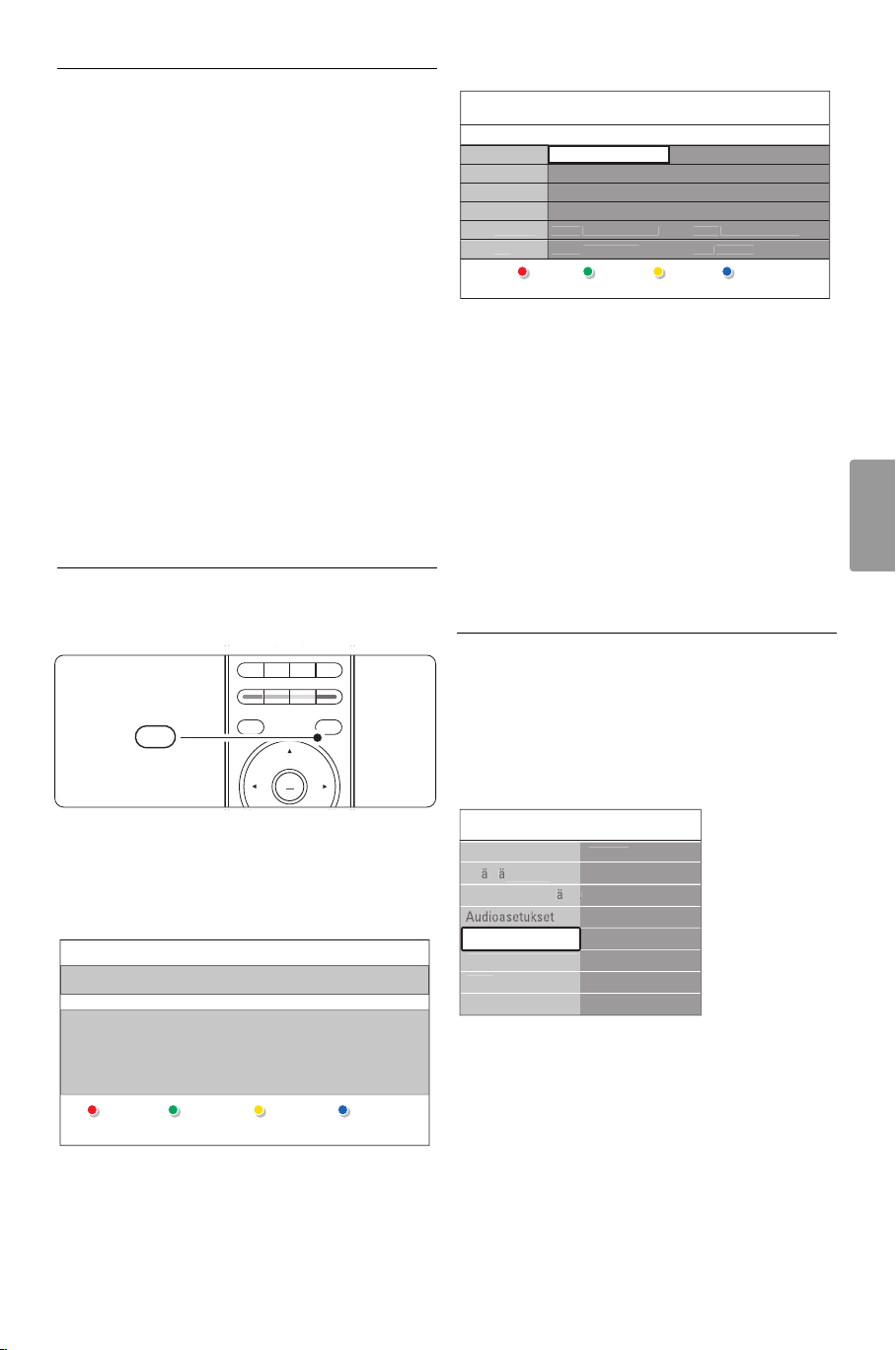
5.6 Sähköinen ohjelmaopas -
us
ooderi
a
a
ja
uude
e
ooderi
asennus
o
dasasetukset
Ohjelmaopas Ti, 12 Syys
09:55
BBC ONE
BBC TWO
five
BBC THREE
OUR
09:50 Tweenies
09:00 The Wright Stuff
05:32 This is BBC THREE
OUR
g
12:30 Commonwealth
10:15 Something Special
10:30 Trisha Goddard
12:00 This is BBC THREE
OUR
addio
Noin Seuraava
07:50 Commonwealth
so
oAsenna
.
26 BBC1 Ti, 12 Syys 09:17
Nimike: Commonwealth Games
Info: 7:50 - 12:30 : 280 min.
..........
s
.
a
DEMO
OPTION
GUIDE
a
OK
LIST
v
j b q
MHEG
CANCEL
GUIDE
a
EPG -
Sähköinen ohjelmaopas on digitaalisten televisioohjelmien opas.Voit selata, valita ja tarkastella
ohjelmia oppaassa ajan, nimen ja lajin mukaan.
Sähköiset ohjelmaoppaita on kahdenlaisia: nyt ja
seuraava sekä 7 tai 8 päivää.
Kun digitaaliset kanavat on asennettu, niiden
ohjelmatiedot ovat sähköisessä ohjelmaoppaassa.
Nyt ja seuraava -opas on aina käytettävissä, mutta 7
tai 8 päivän opas on käytössä vain joissakin maissa.
Sähköisen ohjelmaoppaan valikossa...
• on luettelo käynnissä olevista ohjelmista
• näkyy seuraava ohjelma
•voi ryhmitellä ohjelmia lajin mukaan
•voi asettaa muistutuksia ohjelman alkamisesta
•voi määrittää sähköisen oppaan suosikkikanavia
• jne.
5.6.1 Sähköisen oppaan ottaminen
käyttöön
‡ Paina a-painiketta.
BBC F
:32 This is BBC F
:20 Moonlightin
MuistutaKat
13:50 Anastasia 0010 - EEN
12:00 This is BBC F
10:15 D
..
Inf
® Voit käyttää ruudun alareunassa olevia
toimintoja väripainikkeilla.
• Seuraava: näyttää seuraavan ohjelman tiedot.
• Muistuta: ohjelman merkitseminen muistutuksena
tai merkinnän poistaminen.
• Katso:nykyisen ohjelman katsominen tai
kuunteleminen.
• Mene kohtaan...: siirtyminen edelliseen tai
seuraavaan päivään.
• Info: valitun ohjelman tietojen näyttäminen (jos
käytössä).
ÒPoistu sähköisestä ohjelmaoppaasta painamalla
a-painiketta.
5.6.2 Lisätietoja 7 tai 8 päivän
ohjelmaoppaasta
Esimerkiksi ohjelman tyyppikohtaista hakua ja
ohjelmoituja muistuttajia ohjataan Ohjelmaopas-valikossa.
‡ Paina kaukosäätimen a-painiketta.
® Paina Menu-painiketta.
Ohjelmaopas-valikko tulee kuvaruutuun.
SUOMI
Näkyviin tulee seuraavanlainen sähköinen
ohjelmaopas:
Nyt ja seuraava -ohjelmaopas
Ruudussa näkyy tarkat tiedot meneillään olevasta
ohjelmasta.
Asenn
Liitntavusta
Laitt.
ll.nim
Dek
Man.verkon
Kell
Teh
Dek
Kanav
Til
ÒValitse valikkovaihtoehto o- tai œ-painikkeella.
† Siirry asetukseen π-painikkeella.
º Valitse painamalla o- tai œ-painiketta.
Poi
Vaihda kanava painamalla - P +
tai
7 tai 8 päivän ohjelmaopas
Sähköisen ohjelmaoppaan tietojen saamiseen voi
kulua jonkin verran aikaa.
Kuvaruutuun tulee televisio-ohjelmaluettelo.
Lisätietoja television käyttämisestä 19
Seuraav
◊Ota käyttöön
ohjelmaa painamalla vihreää painiketta.
‹Poistu sähköisestä ohjelmaoppaasta painamalla
a-painiketta.
rHuomautus
Vain Suosikki-EPG-kanaviksi merkityt kanavat
näkyvät Ohjelmaopas-valikossa.
OK-painikkeella tai siirry katsomaan
Page 22

5.7 Ajastimet ja lukitukset
o
o
aa
us
.
o
o
Tässä luvussa on tietoja virran kytkemisestä tai sen
katkaisemisesta määritettyyn aikaan sekä television
lukitsemisesta ja lukituksen poistamisesta.
5.7.1 Automaattinen siirtyminen
valmiustilaan
Uniajastin siirtää television valmiustilaan tietyn ajan
jälkeen.
‡ Paina Menu-painiketta.
® Valitse Toiminnot > Uniajastin. Siirry
uniajastimeen π-painikkeella.
ÒMääritä o- tai œ-painikkeella ajaksi enimmillään
180 minuuttia (viiden minuutin välein). Jos
asetukseksi määritetään 0 minuuttia, uniajastin
kytkeytyy pois päältä.
Voit halutessasi katkaista televisiosta virran
aikaisemmin tai määrittää uuden ajan ajastetun ajan
kuluessa.
5.7.2 Virran kytkeminen televisioon
automaattisesti
Ajastin kytkee televisioon automaattisesti virran ja
televisio siirtyy valitulle kanavalle määritettyyn aikaan.
‡ Paina Menu-painiketta.
® Valitse Toiminnot > Kytkentäajastin. Siirry
ajastinvalikkoon π-painikkeella.
Ò Valitse yksi kerrallaan valikkovaihtoehto ja siirry
niihin p- tai π-, o- tai œ-painikkeilla. Määritä
näin kanava, viikonpäivä (tai päivittäin) ja
aloitusaika.
† Vahvista
º Poistu valikosta painamalla Menu-painiketta.
à Vihje
Poista Kytkentäajastin käytöstä valitsemalla
ajastinvalikosta Pois.
5.7.3 Televisiokanavien ja -ohjelmien
Voit estää lasten lapsia katsomasta liitettyjen laitteiden
televisiokanavia ja/tai -ohjelmia lukitsemalla ne.Voit
lukita ohjelmat ja poistaa niiden lukituksen
nelinumeroisella koodilla.
Koodin määrittäminen ja muuttaminen
‡ Paina Menu-painiketta.
® Valitse Toiminnot > Aseta tai Muuta koodi.
Ilmoita koodi painamalla π-painiketta.
OK-painikkeella.
lukitseminen
ÒIlmoita koodi numeropainikkeilla. Näkyviin tulee
Toiminnot-valikko sekä viesti, jossa vahvistetaan,
että koodi on luotu tai sitä on muutettu.
Unohtunut koodi
‡ Valitse Muuta koodi.
® Paina π-painiketta.
ÒIlmoita ohituskoodi 8-8-8-8.
† Ilmoita uusi koodi.
º Vahvista antamasi uusi koodi.Aikaisempi koodi
poistetaan ja uusi koodi tallennetaan.
5.7.4 Lapsilukon ottaminen käyttöön tai
poistaminen käytöstä
Kun koodi on määritetty, voit lukita kaikki kanavat ja
laitteet tai tietyn kanavan tai laitteen, määrittää ajan,
jonka jälkeen kaikki kanavat ja laitteet lukitaan, tai
määrittää vanhempien luokitteluun lapsen iän
digitaalisten kanavien asennuksen ja lähetyksen
yhteydessä.
‡ Paina Menu-painiketta.
® Valitse Toiminnot > Lapsilukko ja painaπ.
ÒIlmoita koodi numeropainikkeilla.
† Valitse jokin asetuksista.
º Paina π-painiketta.
Kaikkien kanavien tai liitettyjen laitteiden
lukitseminen ja lukituksen poistaminen
‡ Valitse Lukko tai Lukitus pois.
Tiettyjen ohjelmien tai kaikkien kanavien
lukitseminen tietystä ajasta lähtien
Lapsilukk
Lukk
Katselunest
Lukitus pois
Katselunest
Lukitus alk
Kanavalukit
Vanhempien luok..
‡ Valitse Katselunesto.
® Valitse Katselunesto π-painikkeella.
ÒSiirry Lukitus alkaa -valikkoon painamalla π-
painiketta uudelleen.
† Ota ajastinlukitus käyttöön valitsemalla Päälle.
º Paina p-painiketta.
◊Valitse Aika.
‹Paina π-painiketta.
≈Ilmoita aika o- tai œ ja π-painikkeella.
ÚPaina
OK-painiketta.
20 Lisätietoja television käyttämisestä
Page 23

Yhden tai usean kanavan tai liitetyn laitteen
o
ot
ym
i
n
o
t
j
n
y
a
ot
o
t
lukitseminen
‡ Valitse Katselunesto.
® Siirry asetukseen π-painikkeella.
ÒValitse Kanavalukitus o- tai œ-painikkeella.
† Paina π-painiketta.
º Valitse o- tai œ-painikkeilla kanavat, jotka haluat
lukita tai joiden lukituksen haluat poistaa.
◊Lukitse kanava tai poista lukitus painamalla
OK-
painiketta.
Ikäluokituksen määrittäminen digitaaliselle
ohjelmalle
Jotkin digitaalikanavien ohjelmat on luokiteltu (joissakin
maissa). Kun lapsesi on nuorempi kuin luokituksessa
mainittu ikä, ohjelma lukitaan.
‡ Valitse Katselunesto.
® Siirry asetukseen π-painikkeella.
ÒValitse Vanhempien luokittelu o- tai œ-
painikkeella.
† Paina π-painiketta.
º Valitse ikäluokitus o- tai œ-painikkeella.
◊Poistu Lapsilukko-valikosta painamalla Menu-
painiketta.
5.8 Tekstitys
Valitse Mute-toiminnossa, jos haluat tekstityksen
näkyvän silloin, kun ääni on mykistetty
kaukosäätimen ¬-painikkeella.
† Palaa Toiminnot-valikkoon p-painikkeella.
Tv-valikk
Smart-asetukse
Kuv
Toiminn
Laitteist
Toiminn
Yleinen liitt
Tekstitys
Tekstityskiel
Uniajasti
Lapsilukk
Kytken
Esittel
asti
5.8.3 Digitaalisen tekstityskielen
valitseminen.
Jos digitaalisella kanavalla voi valita tekstityksen, voit
esivalita tekstityskielen lähettävien kielten luettelosta.
Asennusvalikossa määritetyt ensisijaiset tekstityskielet
ohitetaan väliaikaisesti.
‡ Paina Menu-painiketta.
® Valitse Toiminnot > Tekstityskieli. Ilmoita koodi
painamalla π-painiketta.
ÒValitse tekstityskieli o- tai œ-painikkeella.
† Paina
OK-painiketta.
SUOMI
Kullekin televisiokanavalle voidaan määrittää tekstitys
teksti-tv:n tai digitaalisen kanavan (DVB-T) kautta.
Tekstityskielen voi valita asennettujen digitaalisten
kanavien ohjelmiin.
5.8.1 Analogisten televisiokanavien
tekstitys
‡ Valitse analoginen televisiokanava.
® Avaa teksti-tv painamalla b-painiketta.
ÒIlmoita tekstityssivun kolminumeroinen
sivunumero.
† Sulje teksti-tv painamalla b-painiketta.
rHuomautus
Teksti-tv:n tekstityssivu on tallennettava muistiin
erikseen kullekin televisiokanavalle.
5.8.2 Tekstityksen ottaminen käyttöön tai
poistaminen käytöstä
‡ Paina Menu-painiketta.
® Valitse Toiminnot > Tekstitys. Ilmoita koodi
painamalla π-painiketta.
ÒJos haluat tekstityksen olevan aina käytössä, valitse
o- tai œ-painikkeella Päälle.
5.9 Valokuvien katseleminen ja
musiikin toistaminen
Voit katsella valokuvia tai kuunnella musiikkia, joka on
tallennettu USB-laitteeseen (ei toimiteta TV:n mukana)
tai videokameraan (vain valokuvat).Voit katsoa kuvia
diaesityksenä tai kuunnella omaa soittoluetteloasi.
rHuomautus
Philips ei vastaa siitä, että USB-laitetta ei tueta eikä
tallennetun tiedon vahingoittumisesta tai katoamisesta.
Katso lukua 8 Tekniset tiedot, Tuetut Toistoformaatit
5.9.1 USB-laitteen asettaminen paikalleen
‡ Aseta laite television sivussa olevaan liitäntään, kun
televisioon on kytketty virta.
Ruutuun avautuu viesti USB-laitteen
havaitsemisesta.
rHuomautus
Jos USB-laite ei käynnisty automaattisesti, paina v >
USB/Muistikortit ja paina OK-painiketta. Valitse Sivu
ja näytä videokameran sisältö painamalla OK-
painiketta.
Lisätietoja television käyttämisestä 21
Page 24
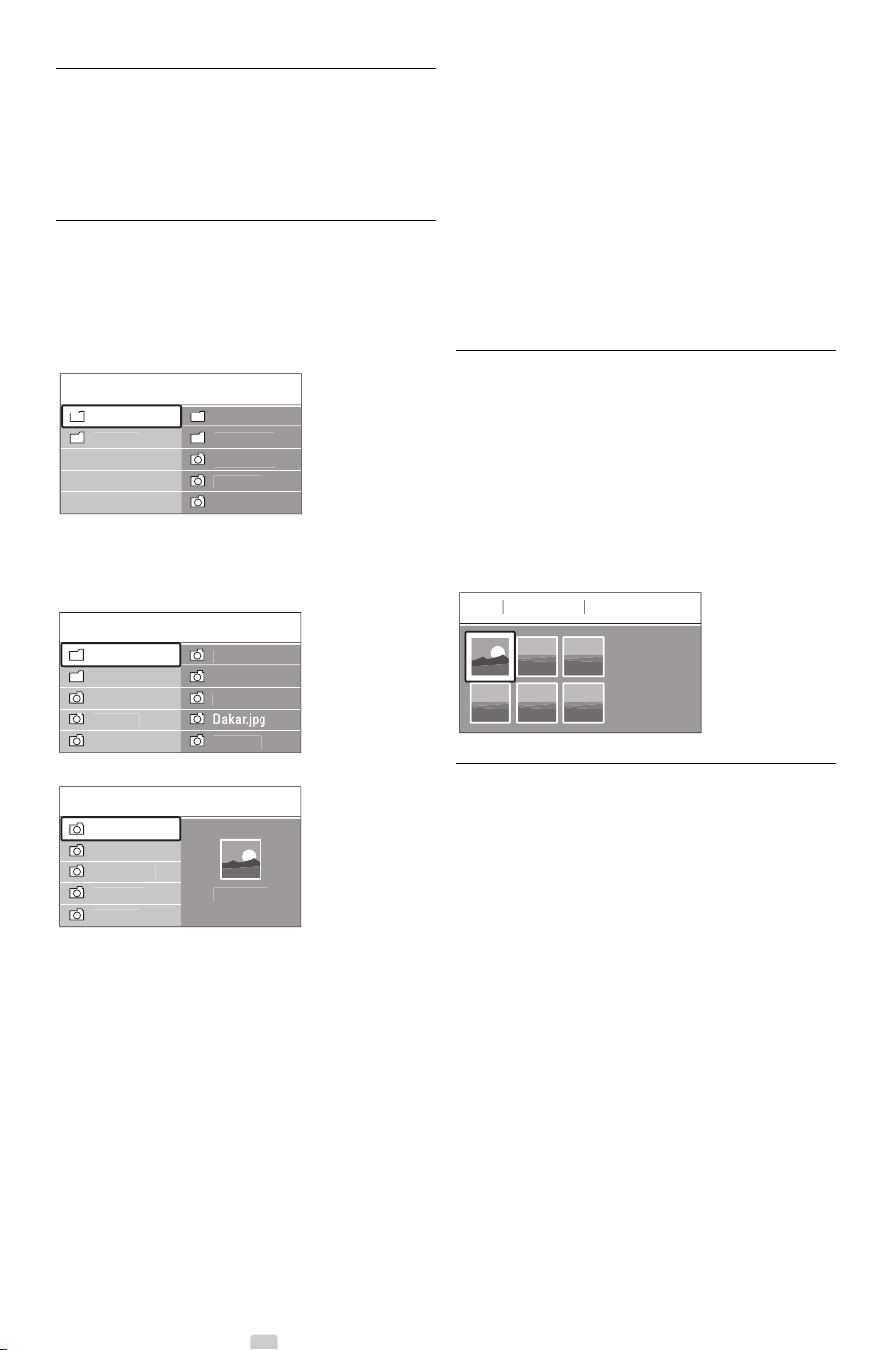
5.9.2 USB-laitteen poistaminen
jpg
jpg
jpg
jpg
a
1
jpg
jpg
jpg
jpg
5
jpg
1
1
1
jpg
jpg
jpg
jpg
jpg
jpg
B
a
1
6
jpg
jpg
jpg
i
a
‡ Paina v-painiketta.
® Poista USB-laite.
ÒValitse TV tai toinen liitetty laite ja ala katsella
ohjelmaa.
5.9.3 Kuvien katseleminen, diaesityksen
käynnistäminen ja musiikin
toistaminen
Etsi kuvat USB-laitteen Kuva-albumista.
‡ Valitse USB-laitteeseen tallentamiesi
kuvatiedostojen Kuva-kansio.
US
Kuv
Musiikk
Kuv
Afrika_200
Paris_200
My_car.
Jean.
Mary.
® Valitse Kuva-kansio π-painikkeella.
ÒValitse kuva tai kuva-albumi o- tai œ-
painikkeella.
Kuv
Afrika_200
Paris_200
My_car.
Jean.
Mary.
Afrika_200
Kenya.
Congo.
Victoria.
Cairo.
diaesityksen seuraavan kuvan.
• Siirtotavat
Näyttää saatavissa olevat kuvien siirtotyylit.Valitse
o- tai œ-painikkeella ja ota käyttöön
OK-
painikkeella.
• Näyttöaika
Määrittää kuvien siirron väliajan Lyhyeksi,
Keskinkertaiseksi tai Pitkäksi.
• Kierrä
Kuvan kiertämiseen.
• Aloita/Näytä/Tauko Diaesityksen pysäyttämiseen,
keskeyttämiseen ja uudelleenkäynnistämiseen.
Hakukuvat
Valitun albumien kuvien katselu yhteenvedossa.
‡ Valitse kuva-albumi.
® Valitse kuvaluettelo π-painikkeella.
ÒPaina sinistä painiketta.
† Korosta kuva o- tai œ-, p- tai π-painikkeella.
º Siirry kuvaan
OK-painikkeella.
◊Palaa hakukuvien yhteenvetoon p-painikkeella.
‹Palaa kuvaluetteloon painamalla sinistä painiketta
uudelleen.
USBAfrika_2001Kenya.
Kenya.
Musiikin kuuntelu
Afrika_200
Kenya.
Congo.
Victoria.
Dakar.
Cairo.
Afrika_200
Kenya.
Etsi kappaleet USB-laitteen Musiikki-albumista.
‡ Valitse USB-laitteeseen tallentamiesi
musiikkitiedostojen Musiikki-kansio.
® Valitse Musiikki-kansio π-painikkeella.
ÒValitse kappale tai musiikkialbumi o- tai œ-
painikkeella.
† Toista valitsemasi kappale tai toista kappale ja
† Valitse katsottava kuva tai käynnistä albumissa
olevien kuvien diaesitys
º Keskeytä diaesitys
OK-painikkeella.
OK-painikkeella. Jatka
painamalla painiketta uudelleen.
◊Suorita ruudun alareunassa mainittu toiminto
painamalla kaukosäätimen vastaavaa väripainiketta.
Jos alareunassa oleva toimintopalkki ei ole
samalla albumilla sitä seuraava kappale painamalla
OK-painiketta.
◊Suorita ruudun alareunassa mainittu toiminto
painamalla kaukosäätimen vastaavaa väripainiketta.
Jos alareunassa oleva toimintopalkki ei ole
näkyvissä, saat sen näkyviin painamalla jotakin
väripainiketta.
näkyvissä, saat sen näkyviin painamalla jotakin
väripainiketta.
‹Valitse toinen kuva tai albumi p-painikkeella.
Musiikkiasetukset
• Yksityiskohdat
Näyttää tiedoston nimen.
• Uusinta: yksi/kaikki
Diaesitysasetukset
• Yksityiskohdat/Lisää
Näyttää kuvan nimen, päivämäärän, koon ja
22 Lisätietoja television käyttämisestä
Toistaa kaikkia albumin kappaleita, kunnes pysäytät
toiston, tai toistaa valittua kappaletta, kunnes
pysäytät toiston.
Page 25

• Satunnaistoisto
o
ja
us
us
Toistaa kappaleita satunnaisessa järjestyksessä.
Diaesitys, jonka taustalla soi musiikki
Voit katsoa tallennetuista kuvista tehdyn diaesityksen,
johon olet liittänyt tallentamasi taustamusiikin.
‡ Valitse ensin musiikkialbumi ja paina
OK-
painiketta.
® Korosta Kuva-kansio, valitse kuva-albumi ja paina
OK-painiketta.
5.10 Digitaalisten radiokanavien
kuunteleminen
Jos digitaalisia lähetyksiä on saatavana, digitaaliset
radiokanavat asennetaan asennuksen aikana.
Digitaalisen radiokanavan kuuntelu:
‡ Paina kaukosäätimen
Kaikki kanavat -valikko näkyy kuvaruudussa.
® Valitse radiokanava numeropainikkeilla.
Radiokanavat alkavat numerosta 400. Lisätietoja
uudelleenjärjestämisestä on luvussa 6.3.3
Kanavien järjestäminen uudelleen.
ÒPaina
OK-painiketta.
OK-painiketta.
5.11 Ohjelmistopäivitys
Philips yrittää jatkuvasti parantaa tuotteitaan ja voi
suositella käyttäjille televisio-ohjelmistojen
päivittämistä.TV-ohjelmiston päivittämiseen tarvitaan
USB-muistilaite (lisävaruste).
Varmista, että USB-muistilaitteessa on ainakin 48 Mt
vapaata tilaa.Varmista, että kirjoitussuojaus on pois
käytöstä. Joitakin USB-laitteita ei voi käyttää tämän
television kanssa.
Katso lukua 8 Tekniset tiedot, Tuetut USB-formaatit
5.11.1 Päivitysavustaja
Päivitysavustaja helpottaa televisio-ohjelmiston
päivittämistä.
Vaihe 1:Television tunnistaminen
TV:n ja USB-muistilaitteen on tunnistettava toisensa.
‡ Paina Menu > Laitteisto.
® Paina π-painiketta.
ÒValitse Ohjelmiston päivitys o- tai œ-
painikkeella.
† Paina π-painiketta.
SUOMI
Laitteist
Asenn
Ohjelm. pivitys
Nykyinen ohjelm...
Paikallinen päivitys
Ilmoit
ivitys
ivitysavusta
º Paina o- tai œ-painiketta ja valitse
Päivitysavustaja.
◊Paina π-painiketta.
‹Ota käyttöön
OK-painikkeella.
≈Aseta USB-muistilaite television sivussa olevaan
USB-liitäntään.
Tv-valikko avautuu.
Ú Jatka painamalla vihreää painiketta.
Näkyviin tulee ilmoitus, kun televisio on
kirjoittanut tunnistustiedoston USBmuistilaitteeseen.
œ Lopeta painamalla vihreää painiketta.
πPoista USB-muistilaite televisiosta.
Lisätietoja television käyttämisestä 23
Page 26
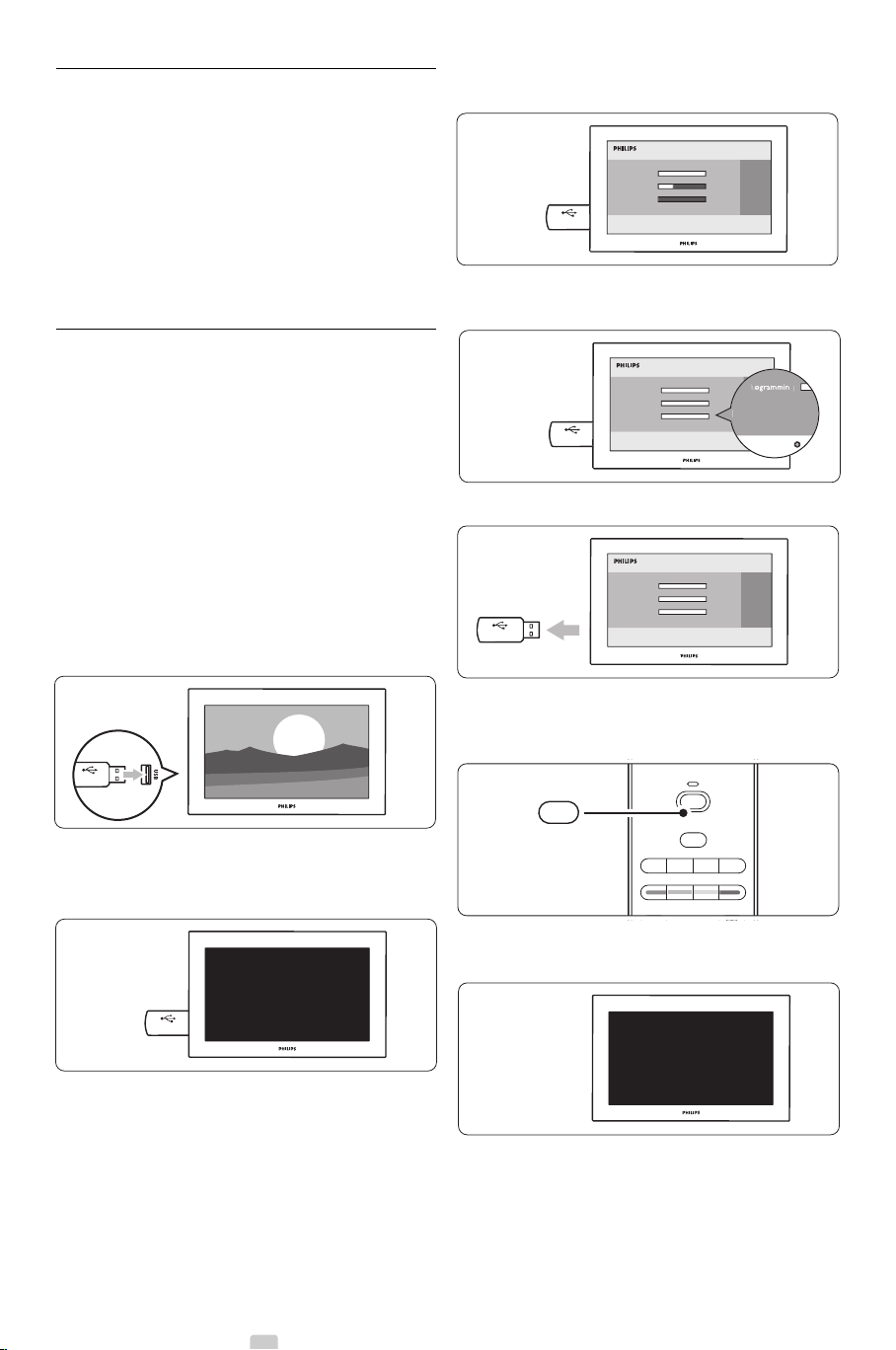
Vaihe 2: Ohjelmiston lataaminen
BSU
g
B
DEMO
GUIDE
v
INPUT
j b q
MHEG
CANCEL
B
tietokoneesta USB-laitteeseen
‡ Aseta USB-muistilaite tietokoneeseen, jossa on
internet-yhteys.
® Etsi ja avaa USB-laitteessa tiedosto update.htm.
ÒLue näytön ohjeet ja valitse Lähetä
ID.
Jos saatavilla on uusi ohjelmisto, päivitys ladataan
USB-muistilaitteeseen.
† Poista USB-muistilaite tietokoneesta.
Vaihe 3: Ohjelmiston päivityksen siirtäminen
televisioon
USB-muistilaitteeseen ladattu ohjelmisto on nyt
ladattava televisioon.
ç Varoitus
• Älä poista USB-muistilaitetta TV:stä ohjelmiston
päivityksen aikana.
• Jos päivityksen aikana on sähkökatkos, älä poista
USB-muistilaitetta televisiosta.Televisio jatkaa
päivitystä heti, kun sähkökatkos on ohi.
‡ Kytke televisioon virta.
® Aseta USB-muistilaite television sivussa olevaan
USB-liitäntään.
† Päivitys käynnistyy automaattisesti. Odota.
Päivitys on valmis, kun kuvaruutuun tulee ilmoitus
toiminnon onnistumisesta.
º Poista USB-muistilaite televisiosta.
BSU
◊Paina kaukosäätimen B-painiketta.
Paina painiketta vain kerran äläkä paina television
Power B -painiketta.
ÒTelevision virta katkeaa. Kuvaruutu on musta
noin 10 sekuntia. Odota. Älä käytä television
B-virtapainiketta.
‹Television virta katkeaa. Kuvaruutu on musta
noin 10 sekuntia. Odota.
BSU
24 Lisätietoja television käyttämisestä
Page 27

≈Televisioon kytketään virta uudelleen. Päivitys
on suoritettu.
5.11.2 Ohjelmiston päivittäminen
digitaalilähetyksen (DVB-T) kautta
Digitaalikanava voi toimittaa ohjelmiston
automaattisesti televisioon.
Jos kuvaruudussa on ilmoitus päivityksestä, voit
päivittää ohjelmiston heti valitsemalla Nyt.
Voit siirtää ohjelmiston päivittämistä valitsemalla
Myöhemmin, jolloin siitä tulee muistutus.
Voit poistua päivityksestä valitsemalla Peruuta (tätä
vaihtoehtoa ei suositella). Jos peruutit päivityksen,
voit suorittaa päivityksen itse valitsemalla TV-valikko
> Laitteisto > Ohjelmiston päivitys > Paikallinen
päivitys.
SUOMI
Lisätietoja television käyttämisestä 25
Page 28

6 Kanavan asennus
asennus
asennus
yt
asennus
.
i
i
.
uudelleen
usKielet
i
i
V
V
sa
o
et
asennus
t
ooderi
oasetukset
Kun televisio käynnistettiin ensimmäisen kerran,
valittiin TV-valikoiden kieli ja kaikki vastaanotettavissa
olevat kanavat tallennettiin.
Tässä luvussa on tietoja kanavien
uudelleenasennuksesta sekä muista hyödyllisistä
kanavanasennustoiminnoista.
rHuomautus:
Uudelleenasennus muokkaa Kaikki kanavat luetteloa, eikä uusia kanavia lisätä suosikkiluetteloon.
6.1 Kanavan automaattinen
asennus
• Esivalitut teksti-tv-kielet Valitse ensisijaiseksi ja
toissijaiseksi teksti-tv-kieleksi jokin saatavissa
olevista kielistä.
• Kuulemisvaikeus
Valitsemalla Päälle saat näkyviin
kuulemisvaikeuksisten tekstityksen sillä kielellä,
jonka olet valinnut esivalituksi audio- tai
tekstityskieleksi, silloin kun se on saatavissa.
• Näkövammaiset (vain iso-Britannia)
Valitse, haluatko kuulla valitun äänen kielen TV:n
kaiuttimien, kuulokkeiden vai molempien kautta.
rHuomautus:
Jos sekä kuulo- että näkövammaisasetukset on
otettu käyttöön, näkövammaisasetus on ensisijainen
ääniasetus ja kuulovammaisasetus ensisijainen
tekstitysasetus.
Tässä luvussa on tietoja saatavissa olevien kanavien
etsimisestä ja tallentamisesta automaattisesti.
Vaihe 1: Valikkokieli
Määrittää TV-valikoiden kielen.
Siirry seuraavaan vaiheeseen, jos kieliasetukset ovat
kunnossa.
‡ Paina Menu-painiketta.
® Valitse Laitteisto > Asennus > Kielet ja siirry
π-painikkeella Valikkokieli-asetukseen.
ÒValitse kieli o- tai œ-painikkeella.
† Vahvista
OK-painikkeella.
º Palaa Asennus-valikkoon p-painikkeella.
Asenn
Kiel
Kanavan
Lii
Audi
Dek
Valikkokiel
Toissijainen tekst
Ensisijain.teksti-T
Toissijain.teksti-T
Haluttunimuot
Kielet-valikossa on myös seuraavat kieliasetukset,
kun digitaaliset kanavat on asennettu ja niiden
ohjelmia lähetetään.
• Esivalittu audiokieli
Valitse ensisijaiseksi ja toissijaiseksi äänen kieleksi
jokin saatavissa olevista audiokielistä.
• Esivalittu tekstityskieli
Valitse ensisijaiseksi ja toissijaiseksi tekstityskieleksi
jokin saatavissa olevista audiokielistä. Lisätietoja
on luvussa 5.8 Tekstitys.
• Esivalittu audioformaatti Valitse ensisijainen ja
saatavilla oleva ääniformaatti, jotta äänentoisto on
paras mahdollinen.Valitse parhaaseen
äänentoistoon Edistynyt, jos televisioon on liitetty
kotiteatteri.Valitse kaikissa muissa tapauksissa
Standardi.
Vaihe 2: Maan valinta
Valitse asuinmaasi.Televisio asentaa ja järjestää
televisiokanavat maavalinnan mukaisesti.
Siirry seuraavaan vaiheeseen, jos maa on valittu
oikein.
‡ Valitse Kanavan asennus œ-painikkeella.
® Siirry Kanavan asennus -valikkoon π-
painikkeella. Automaattinen asennus on
korostettu.
ÒSiirry π-painikkeella.
† Paina
OK-painiketta.
Ruutuun avautuu maaluettelo.
º Valitse maa o- tai œ-painikkeella.
◊Aloita painamalla vihreää painiketta.
Kanavan
Automaat.
Asennuksen pivit..
Aloitusviest
Antenni/Kaapel
Digitaalinen: koev..
rjest
Automaat.
Aloita n
26 Kanavan asennus
Page 29
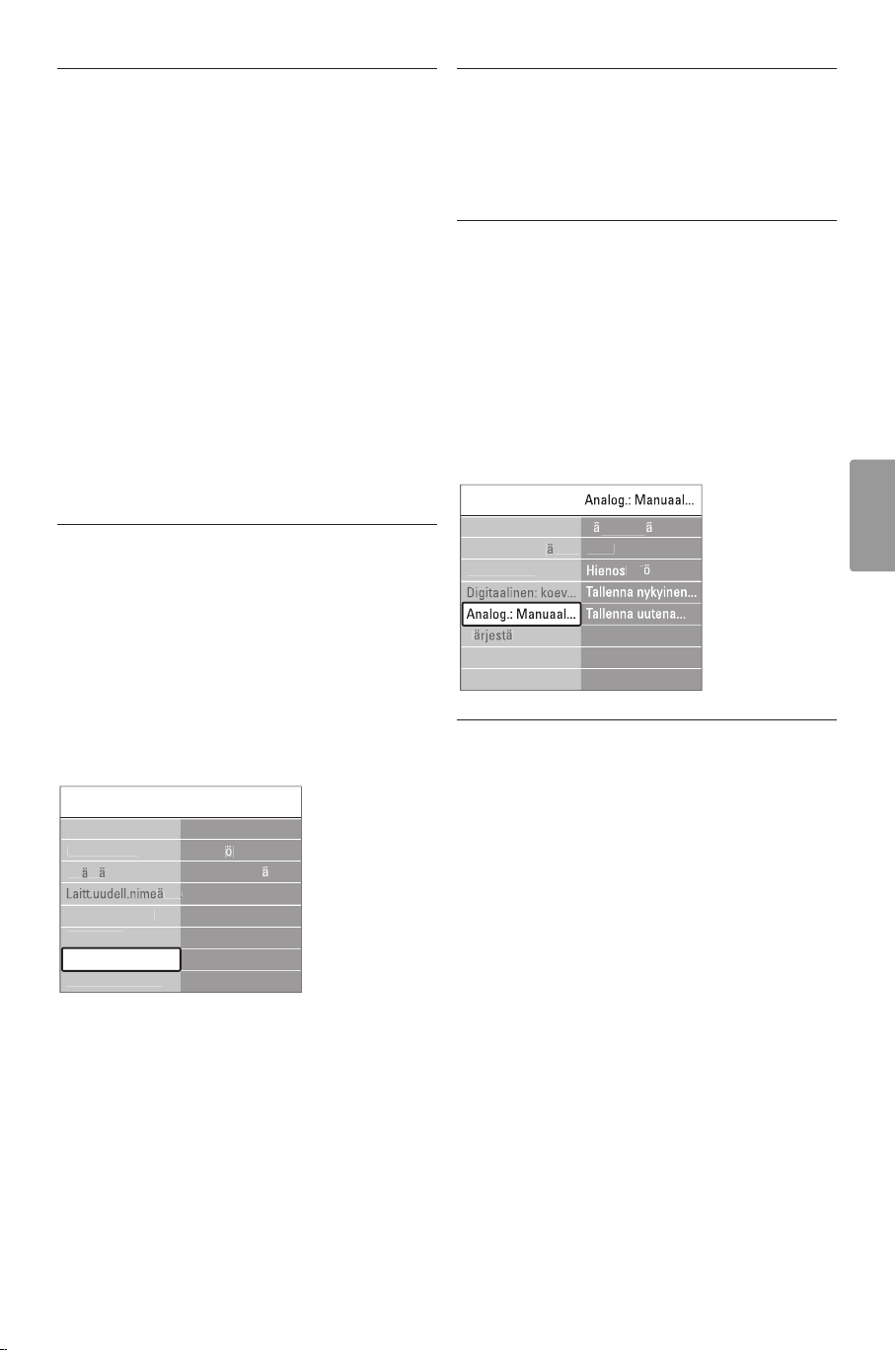
Vaihe 3: Televisio- ja radiokanavien
asennus
m
u
t
asennus
.
i
uudelleen
us
o
a
e
a
ja
oasetukset
ooderi
o
dasasetukset
asetukset
asentaminen
Televisio etsii ja tallentaa kaikki saatavissa olevat
digitaaliset ja muut kuin digitaaliset televisiokanavat
ja kaikki digitaaliset radiokanavat.
‡ Aloita painamalla vihreää painiketta. Asennus voi
kestää muutamia minuutteja.
® Palaa Asennus-valikkoon painamalla punaista
painiketta, kun kanavahaku on suoritettu.
ÒPoistu valikosta painamalla Menu-painiketta.
à Vihje
Kun digitaaliset televisiokanavat on haettu,
asennettujen kanavien luettelossa voi olla tyhjiä
kanavanumeroita.
Lisätietoja asennettujen kanavien nimien
vaihtamisesta, kanavien uudelleenjärjestämisestä ja
kanavien poistamisesta on luvussa 6.3 Tallennettujen
kanavien järjestäminen uudelleen.
Vaihe 4 Kello,aikavyöhyke ja
talviaika/kesäaika
Käytettävissä vain, jos valitussa maassa on käytössä
digitaaliset lähetykset.
Jos tämä vaihe ei koske sinua, siirry seuraavaan
vaiheeseen.
‡ Valitse Kello œ-painikkeella.
® Siirry asetukseen π-painikkeella.
ÒPaina o- tai œ-painiketta ja valitse Kellon
automatiikka.
† Siirry asetukseen π-painikkeella.
Asenn
Esi
Liitntavusta
Audi
Dek
Kell
Teh
Kell
Kellon automatiikk
Aikavyhyk
Talviaika/Kes
ik
6.2 Analoginen: manuaalinen
asennus
Voit virittää analogiset TV-kanavat kanava kerrallaan
manuaalisella asennuksella.
6.2.1 Järjestelmän valitseminen
‡ Paina Menu-painiketta.
® Valitse Laitteisto > Asennus > Kanavan asennus
> Analog.: Manuaalinen asennus.
ÒSiirry Manuaalinen asennus -valikkoon π-
painikkeella. Järjestelmä näkyy korostettuna.
† Siirry Järjestelmäluetteloon π-painikkeella.
º Valitse maa tai maanosa, jossa asut, o- tai œ-
painikkeella.
◊Palaa Manuaalinen asennus -valikkoon p-
painikkeella.
Kanavan
Automaat.
Asennuksen pivit..
Aloitusviest
6.2.2 Uuden kanavan hakeminen ja
tallentaminen
‡ Paina Menu-painiketta.
® Valitse Laitteisto > Asennus > Kanavan asennus
> Analog.: Manuaalinen asennus > Haku.
ÒValitse Haku-valikko π-painikkeella.
† Paina punaista painiketta, jos haluat näppäillä
kanavan taajuuden itse, tai paina vihreää
painiketta, jos haluat etsiä seuraavan kanavan.
à Vihje
Jos tiedät taajuudet, näppäile kolme taajuusnumeroa
kaukosäätimen numeropainikkeilla.
rjestel
Hak
SUOMI
Kellon automatiikka
Valitse Automaattinen, jolloin TV hakee aina oikean
ajan. Aikavyöhyke- ja Talviaika/Kesäaika-asetukset
määritetään automaattisesti.
Valitse Manuaalinen, jos UTC-aikaa (Universal Time
Coordinated) ei ole saatavilla.
º Paina p-painiketta, kun uusi kanava on löytynyt.
◊Jos haluat tallentaa uuden kanavan uuden
kanavanumeron kohdalle, valitse Tallenna uutena
kanavana.
‹Paina π-painiketta.
≈Paina
OK-painiketta. Valmis tulee ruutuun.
ÚPoistu Kanavan asennus -valikosta painamalla
Aikavyöhyke ja Talviaika/Kesäaika
Menu-painiketta.
Kun olet valinnut Kellon automatiikan manuaalisesti,
valitse paikallinen aikavyöhyke ja valitse joko Talviaka
tai Kesäaika.
Kanavan asennus 27
Page 30
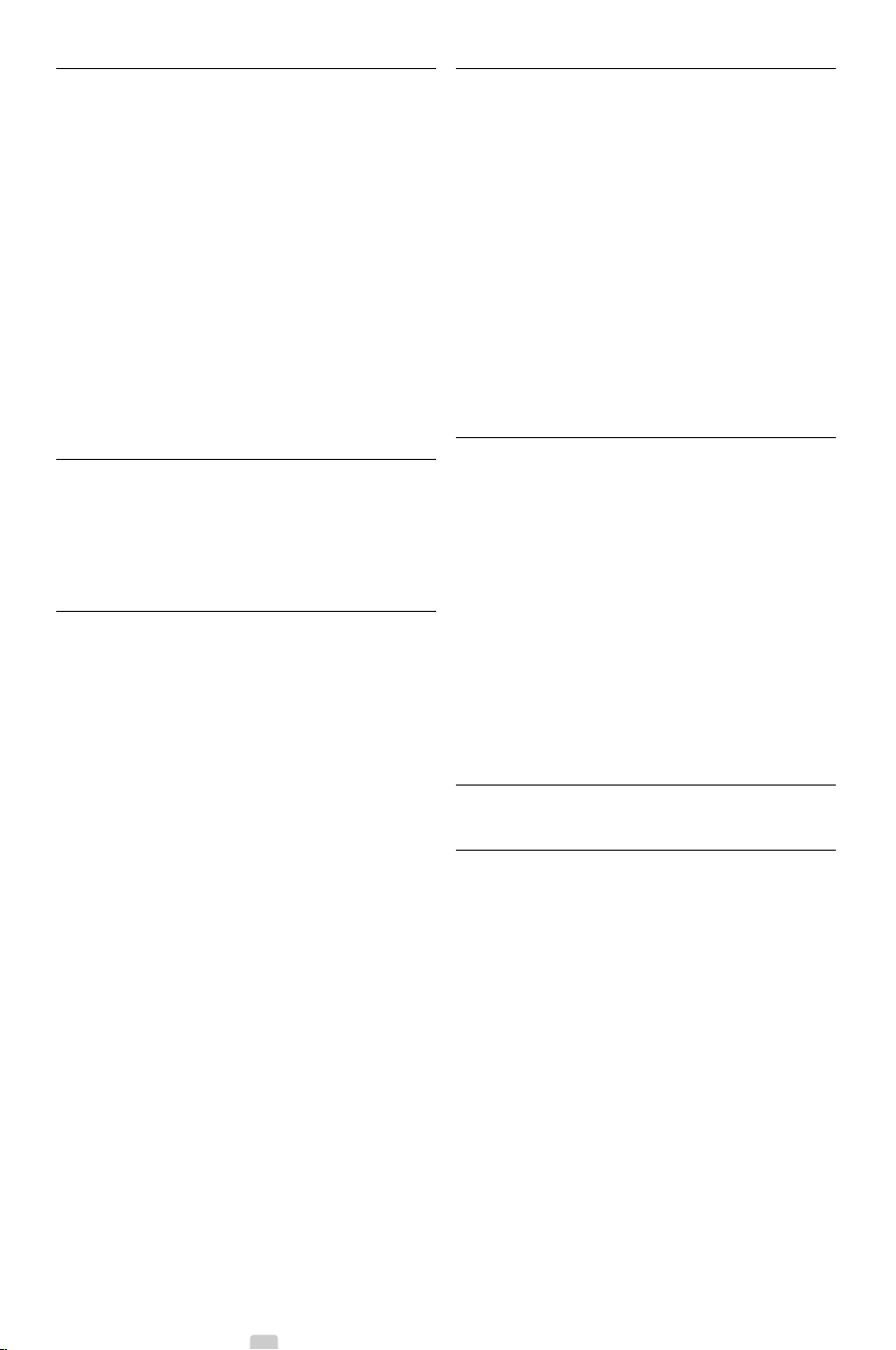
6.2.3 Kanavan hienosäätö
Voit hienosäätää löytynyttä kanavaa, jos vastaanotto
on heikko.
‡ Paina Menu-painiketta.
® Valitse Laitteisto > Asennus > Kanavan asennus
> Analog.: Manuaalinen asennus > Hienosäätö.
ÒSiirry Hienosäätö-valikkoon π-painikkeella.
† Säädä taajuutta o- tai œ-painikkeella.
º Paina p-painiketta, kun hienosäätö on päättynyt.
◊Jos haluat tallentaa hienosäädetyn kanavan
nykyisen kanavanumeron kohdalle, valitse
Tallenna nykyinen kanava.
‹Paina π-painiketta.
≈Paina
ÚPoistu Kanavan asennus -valikosta painamalla
OK-painiketta. Valmis tulee ruutuun.
Menu-painiketta.
6.3 Tallennettujen kanavien
järjestäminen uudelleen
Tallennettujen kanavien nimeämiseen uudelleen,
poistamiseen ja uudelleen asentamiseen.
6.3.1 Kanavan nimen vaihtaminen
Anna nimi uudelle, nimeämättömälle kanavalle tai
muuta kanavan nimeä.
‡ Paina Menu-painiketta.
® Valitse Laitteisto > Asennus > Kanavan asennus
> Järjestä uudelleen.
ÒValitse kanavaluettelo π-painikkeella.
† Valitse kanava, jonka haluat nimetä uudelleen
painamalla o- tai œ-painiketta kerran
kanavaluettelossa.
º Paina punaista painiketta.
◊Valitse merkki painamalla p- tai π-painiketta.
Muuta merkkiä painamalla o- tai œ-painiketta.
Väli, numerot ja muut erikoismerkit ovat z ja A-
kirjaimen välissä.
‹Lopeta painamalla vihreää painiketta tai
painiketta.
à Vihje
Kaikki merkit voi poistaa keltaisella painikkeella, ja
Korostetun merkin voi poistaa sinisellä painikkeella.
OK-
6.3.2 Kanavan poistaminen ja asentaminen
uudelleen
Tallennetun kanavan voi poistaa, jolloin sitä ei voi
enää katsoa.
Aiemmin poistetun kanavan voi asentaa uudelleen.
‡ Paina Menu-painiketta.
® Valitse Laitteisto > Asennus > Kanavan asennus
> Järjestä uudelleen.
ÒValitse kanavaluettelo π-painikkeella.
† Valitse kanava, jonka haluat poistaa tai asentaa
uudelleen painamalla o- tai œ-painiketta
kerran kanavaluettelossa.
º Paina vihreää painiketta, jos haluat poistaa
kanavan tai asentaa sen uudelleen.
◊Poistu valikosta painamalla Menu -painiketta.
6.3.3 Kanavien järjestyksen muuttaminen
Tallennettujen kanavien järjestystä voi muuttaa.
‡ Paina Menu-painiketta.
® Valitse Laitteisto > Asennus > Kanavan asennus
> Järjestä uudelleen.
ÒValitse kanavaluettelo π-painikkeella.
† Valitse kanava, jonka haluat järjestää uudelleen
painamalla o- tai œ-painiketta kerran
kanavaluettelossa.
º Siirry kanavaluettelossa ylöspäin korostettuun
kanavaan keltaisella painikkeella.
◊Siirry kanavaluettelossa alaspäin korostettuun
kanavaan sinisellä painikkeella.
≈Poistu valikosta painamalla Menu-painiketta.
6.4 Kanavien hallinta
6.4.1 Automaattihaku
TV hakee kaikki saatavilla olevat TV-kanavat
automaattisesti kerran päivässä, klo 5 tai 6. Jätä TV
valmiustilaan.
Aiemmin löytyneet kanavat päivitetään ja uudet
kanavat tallennetaan. Kanavat, joita ei löydy haussa,
poistetaan kanavaluettelosta. Jos kanavan hallinnassa
on löydetty tai poistettu kanavia, siitä kertova
ilmoitus näkyy TV:n käynnistyessä.Voit ottaa tämän
ilmoituksen käyttöön tai poistaa sen käytöstä.
‡ Paina Menu-painiketta.
® Valitse Laitteisto > Asennus > Kanavan asennus
> Aloitusviesti.
ÒValitse Päälle tai Pois.
28 Kanavan asennus
Page 31

6.4.2 Manuaalinen haku
Voit suorittaa asennuksen päivityksen milloin
tahansa itse.
‡ Paina Menu-painiketta.
® Valitse Laitteisto > Asennus > Kanavan asennus >
Asennuksen päivitys.
ÒSiirry Asennuksen päivitys -valikkoon π-
painikkeella.
† Paina
º Aloita painamalla vihreää painiketta. Päivitys
◊Kun päivitys on suoritettu, palaa Kanavan asennus
‹Poistu valikosta painamalla Menu-painiketta.
OK-painiketta.
käynnistyy ja voi kestää muutaman minuutin.
-valikkoon painamalla punaista painiketta.
6.5 Digitaalivastaanoton testi
Digitaalisten televisiokanavien laadun ja signaalin
voimakkuuden voi tarkistaa.
‡ Valitse kanava.
® Paina Menu-painiketta.
ÒValitse Laitteisto > Asennus > Kanavan asennus
> Digitaalinen: koevastaanotto.
† Siirry asetukseen π-painikkeella.
º Paina
◊Käynnistä testi painamalla vihreää painiketta.
‹Voit parantaa signaalia muuttamalla taajuutta
≈Tallenna taajuus vihreällä painikkeella, jos
ÚPalaa Kanavan asennus -valikkoon punaisella
œ Poistu valikosta painamalla Menu-painiketta..
OK-painiketta.
Kanavan laatu- ja signaalinvoimakkuustiedot
näytetään ruudussa.
nuolipainikkeilla tai kirjoittamalla uuden
taajuuden suoraan numeropainikkeilla.
signaalin laatu ja voimakkuus ovat hyviä.
painikkeella.
SUOMI
à Vihje
Parhaan tuloksen saa käyttämällä asiantuntevan
antenniasentajan apua.
6.6 Tehdasasetukset
Voit palauttaa alkuperäiset tehdasasetukset.Vain
kuva- ja ääni-asetukset palautetaan.
‡ Paina Menu-painiketta;
® Valitse Laitteisto > Asennus > Tehdasasetukset.
ÒSiirry Tehdasasetukset-valikkoon π-painikkeella.
† Paina
º Poistu valikosta painamalla Menu-painiketta.
Kanavan asennus 29
OK-painiketta.
Page 32

7 Liitännät
7.1 Liitäntöjen esittely
Television sivussa olevat liittimet
1 Kuulokkeet
Stereominiliitäntä
2 Audio L/R
TV:n sivussa oleva Video- tai S-Video-liitännän
kanssa käytettävä Audio L/R -liitäntä.
3 Video
TV:n sivussa oleva Audio L/R -liittimien kanssa
käytettävä Video-liitäntä.
4 S-Video
TV:n sivussa oleva Audio L/R -liittimien kanssa
käytettävä S-Video-liitäntä.
5 USB
USB-liitin.
6 HDMI (sivussa)
HDMI-liitäntä
7 Common interface
CA-moduulin liittymä.
Television takaosan liittimet
8
EXT1, EXT2
Esimerkiksi DVD:n, videonauhurin,
digitaalivastaanottimen ja pelikonsolin Scart-liitin.
9
EXT3
Esimerkiksi DVD:n, digitaalivastaanottimen ja
pelikonsolin komponenttivideon Y Pb Pr- ja
Audio L/R -liittimet.
Tietokoneen VGA- ja Audio L/R -liittimet..
10 Palvelu-UART
For service only.
11
Digital Audio Out
RCA-äänilähtöliitäntä kotiteatterikäyttöön jne.
12
Audio Out L/R
Esimerkiksi kotiteatterijärjestelmän RCAäänilähtöliittimet.
13 Antenniliitäntä
14 Verkko
Kotiverkon liitäntä.
15 HDMI 1, HDMI 2, HDMI 3
Esimerkiksi Blu-ray-soittimen sekä HDdigitaalivastaanottimen ja -pelikonsolin HDMItuloliittimet.
16 Audio L/R In [DVI to HDMI]
DVI - HDMI -liitännässä käytettävät Audio In L/R liitännät.
30 Liitännät
Page 33

7.2 Tietoja liitännöistä
7.2.1 Mitä sinun tarvitsee tietää
Liitä laite laadultaan parhaimpaan liitäntään.
Etsi laitteen laadukkain liitäntä ja liitä laite sen avulla
televisioon.
HDMI - Paras laatu ★★★★★
HDMI-liitännällä saadaan paras kuvan ja äänen laatu.
Video- ja äänisignaalit käyttävät samaa kaapelia.
HDMI-liitäntä sopii teräväpiirtotelevision
signaaleihin. HDMI ja EasyLink helpottavat liitettyjen
laitteiden käyttöä, mikäli laitteet ovat HDMI CEC standardin mukaisia. Lisätietoja on luvussa 7.2.2
EasyLink
HDMI-liitännällä televisioon liitetty laite voi vain
lähettää televisioon ääni- ja videosignaaleja. Laite ei
siis pysty vastaanottamaan tai tallentamaan
televisiosta ääntä tai videota.
YPbPr – Parempi laatu ★★★★
Käytä komponenttivideo YPbPr -liittimiä Audio L/R liitäntöjen kanssa.Varmista, että liität kaapelit värien
mukaisesti.
YPbPr-liitäntä pystyy käsittelemään
teräväpiirtotelevisiosignaaleja.
Komponenttivideo Audio L/R -kaapeli
YPbPr-kaapeli - punainen, valkoinen
- punainen, vihreä, sininen
Scart - Hyvä laatu ★★★
Video- ja äänisignaalit käyttävät samaa kaapelia.
Scart-liitäntä sopii RGB-videonsignaalin mutta ei
teräväpiirtotelevisiosignaalin käsittelemiseen.
SUOMI
HDMI-kaapeli (enintään 5 m)
à Vihje
DVI - HDMI – Parempi laatu ★★★★
Käytä DVI - HDMI -sovitinta, jos laitteessa on vain
DVI-liitäntä.
Liitä Audio L/R -äänikaapeli Audio In L/R (DVI HDMI) -liitäntään.
Tämä Audio In (DVI - HDMI) -liitin on määritettävä
laitteessa käytettävään HDMI 1-, 2- tai 3-liitäntään.
Lisätietoja on luvussa 7.5.2 Audioasetukset.
r Huomautus
HDMI tukee HDCP:tä (High-bandwidth Digital
Contents Protection). HDCP on HD-sisältöön
(DVD- tai Blu-ray-levy) sisältyvä
kopiosuojaussignaali.
Scart-kaapeli
S-Video - Hyvä laatu ★★
Käytä S-Video- ja Audio L/R (RCA) -kaapeleita
yhdessä.Varmista, että liität kaapelit värien
mukaisesti.
S-Video-kaapeli Audio L/R -kaapeli
- punainen, valkoinen
Liitännät 31
Page 34

Video - Peruslaatu ★
Käytä yhdessä video (RCA)- ja Audio L/R (RCA) kaapeleita.Varmista, että liität kaapelit värien
mukaisesti.
Yhdistetty video- (keltainen) ja Audio L/R -kaapeli
(punainen ja valkoinen)
7.2.2 HDMI ja EasyLink
HDMI-liitetyt laitteet, jotka ovat HDMI CEC standardin mukaisia, toimivat yhdessä.
‡ Paina Menu.
® Valitse > Laitteisto > Asennus > Asetukset ja
siirry luetteloon π-painikkeella.
ÒPaina o- tai œ-painiketta ja valitse EasyLink.
† Siirry asetukseen π-painikkeella.
º Paina o- tai œ- painiketta ja valitse Päälle tai
Pois.
◊Ota EasyLink käyttöön valitsemalla Päälle.
EasyLink ei ehkä toimi muunmerkkisten laitteiden
kanssa.
Toisto yhdellä painikkeella
Aseta DVD-levy paikalleen ja paina Play-painiketta.
TV käynnistyy valmiustilasta ja näyttää DVDohjelman automaattisesti.
Järjestelmän valmiustila
Siirrä liitetyt laitteet valmiustilaan painamalla
kaukosäätimen B-painiketta yli 2 sekunnin ajan.
7.2.3 Kuvaan synkronisoitu äänilähtö
Kun kyseessä on puhe, äänen ja kuvan saa parhaiten
vastaamaan toisiaan liittämällä kotiteatterijärjestelmä
Audio Out L/R- tai Digital Audio -lähtöön. Katso
kaavioita 7.4.4 ja 7.4.8.
Älä liitä DVD-soittimen, digitaalivastaanottimen tai
muun AV-laitteen äänisignaalia suoraan
kotiteatterijärjestelmään.
7.3 Liitäntäavustajaa käyttäen
(jos käytettävissä)
Liitäntäavustaja opastaa laitteiden liittämisessä
televisioon. Se määrittää tarpeelliset asetukset
automaattisesti.
Voit liittää laitteet myös ilman Liitäntäavustajaa.
Lisätietoja on luvussa 7.4 Liitännät ilman
Liitäntäavustajaa.
‡ Paina kaukosäätimen Menu-painiketta.
® Valitse Laitteisto > Asennus > Liitäntäavustaja.
ÒKäynnistä Liitäntäavustaja painamalla π-
painiketta ja paina
OK-painiketta.
7.4 Liitännät ilman
Liitäntäavustajaa
Tässä luvussa kuvattuja liitäntöjä suositellaan
käytettäväksi useimmissa tapauksissa, Muut ratkaisut
ovat myös mahdollisia.
Kun televisioon on liitetty laite, television on
tiedettävä, millainen sen liitäntä on. Lisätietoja on
luvussa 7.5 Liitäntäasetukset.
Äänentoistonhallinta
Kun liität äänijärjestelmän, voit kuunnella TV:n ääntä
äänijärjestelmän kautta TV-kaiuttimien ollessa
mykistettyinä. Lisätietoja on luvussa 5.4.5
Ääniasetukset,TV-kaiuttimet.
r Huomautus
Varmista, että HDMI-CEC-äänilaitteiden (esim.
kotiteatterijärjestelmä.) äänentoistonhallinta on
määritetty oikein.
32 Liitännät
Page 35
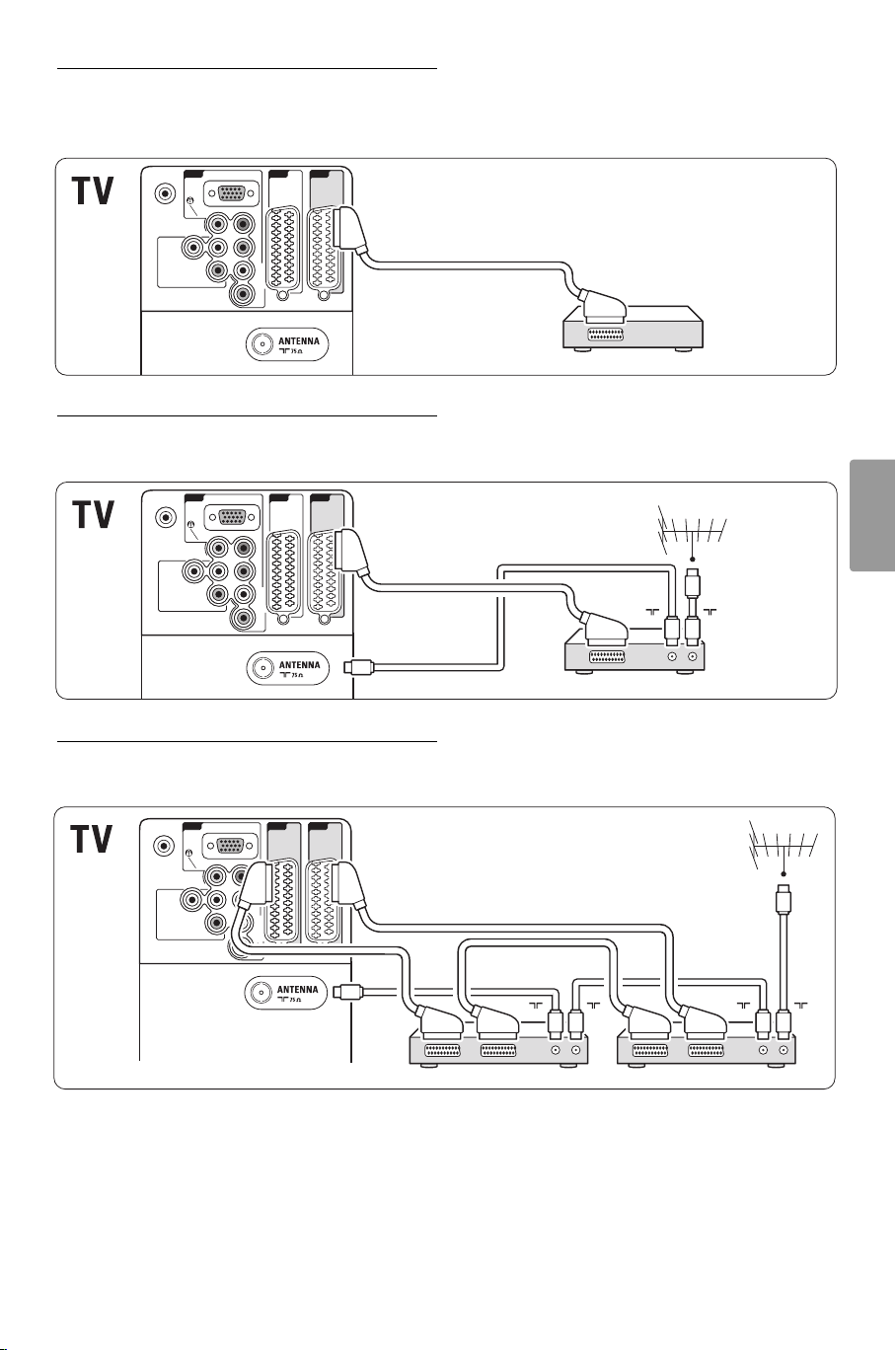
7.4.1 DVD-laite
EXT 3
VGA
SERVICE
UART
OUT
YPb
Pr
L
R
L
R
EXT 2 EXT 1
AUDIO
OUT
AUDIO
DIGITAL
VGA/Y PbPr AUDIO
VGA +
YPbPr
Receiver / Cable boxDVD Recorder
IN
OU
T
I
N
OUT
EXT 3
VGA
SERVICE
UART
OUT
YPb
Pr
L
R
L
R
EXT 2 EXT 1
AUDIO
OUT
AUDIO
DIGITAL
VGA/YPbPr AUDIO
VGA +
YPbPr
DVD Player
EXT 3
VGA
SERVICE
UART
OUT
YPb
Pr
L
R
L
R
EXT 2 EXT 1
AUDIO
OUT
AUDIO
DIGITAL
VGA/YPbPr AUDIO
VGA +
YPbPr
DVD Recorder / Digital receiver
IN
OUT
Liitä laite scart-kaapelilla television takapaneelin
EXT1-tuloon.
7.4.2 DVD-tallennin tai digitaalivastaanotin
Käytä scart-kaapelia ja 2 antennikaapelia.
SUOMI
7.4.3 DVD-tallennin tai digitaalivastaanotin
Käytä 3 scart-kaapelia ja 3 antennikaapelia.
Liitännät 33
Page 36

7.4.4 DVD-tallennin ja
kotiteatterijärjestelmä
Käytä scart-kaapelia, 2 antennikaapelia ja 1
digitaalista RCA-audiokaapelia.
SERVICE
UART
DIGITAL
DIGITAL
AUDIO
AUDIO
OUT
EXT 3
VGA +
YPbPr
L
OUT
AUDIO
OUT
R
VGA
YPb
EXT 2 EXT 1
Pr
L
R
VGA/YPbPr AUDIO
7.4.5 DVD-tallennin ja DVDkotiteatterijärjestelmä
Käytä 2 scart-kaapelia, 2 antennikaapelia ja 1
digitaalista RCA-audiokaapelia.
SERVICE
UART
DIGITAL
DIGITAL
AUDIO
AUDIO
OUT
EXT 3
VGA +
YPbPr
L
OUT
AUDIO
OUT
R
VGA
YPb
EXT 2 EXT 1
Pr
L
R
VGA/Y PbPr AUDIO
OUTIN
Home Theatre SystemDVD Recorder
DIGITAL
AUDIO
IN
OUTIN
DIGITAL
AUDIO
IN
DVD Home Theatre SystemDVD Recorder
7.4.6 Satelliittivastaanotin
Käytä scart-kaapelia ja 2 antennikaapelia.
EXT 3
SERVICE
VGA +
UART
YPbPr
DIGITAL
AUDIO
L
OUT
AUDIO
OUT
R
34 Liitännät
VGA
YPb
EXT 2 EXT 1
Pr
L
R
VGA/Y PbPr AUDIO
Satellite receiver
Page 37

7.4.7 HD-digitaalivastaanotin tai HD-
LR
HDMI 1 HDMI 2 HDMI 3
AUDIO
HDMI
[]
DVI
NETWORK
IN
Blu-ray Disc player
OUT
HDMI
LR
HDMI 1 HDMI 2 HDMI 3
AUDIO
HDMI
[]
DVI
NETWORK
IN
OUT
HD Digital receiver / HD Satellite receiver
IN
OUT
HDMI
EXT 3
VGA
SERVICE
UART
OUT
YPb
Pr
L
R
L
R
EXT 2 EXT 1
AUDIO
OUT
AUDIO
DIGITAL
VGA/YPbPr AUDIO
VGA +
YPbPr
Home Theatre SystemDigital ReceiverDVD Recorder
DIGITAL
AUDIO
IN
IN
OUT
IN
OUT
DIGITAL
AUDIO
OUT
satelliittivastaanotin
Käytä HDMI-kaapelia ja 2 antennikaapelia.
7.4.8 DVD-R, kotiteatterijärjestelmä ja
digitaalivastaanotin
Käytä 3 scart-kaapelia, 3 antennikaapelia ja 1 RCAaudiokaapelia.
SUOMI
7.4.9 Blu-ray-soitin
Käytä HDMI-kaapelia.
Liitännät 35
Page 38

7.4.10 Pelikonsoli
Kätevimmät pelikonsoliliitännät ovat television
sivussa.
Liitetty television sivussa oleviin liitäntöihin
Käytä HDMI-liitäntää tai S-Video- ja Audio L/R liitäntöjä tai Video- ja Audio L/R -liitäntöjä.
Liitetty television takana oleviin liitäntöihin
Saat teräväpiirtolaadun käyttämällä HDMI-liitäntää
tai EXT3-YPbPr- ja Audio L/R -liitäntöjä.
EXT 3
VGA
VGA +
YPbPr
YPb
Pr
L
R
HDMI 1 HDMI 2 HDMI 3
VGA/Y PbPr AUDIO
Liitetty television takana oleviin liitäntöihin
Saat teräväpiirtolaadun käyttämällä HDMI-liitäntää
tai EXT3-YPbPr- ja Audio L/R -liitäntöjä.
EXT 3
VGA
VGA +
YPbPr
YPb
Pr
L
R
HDMI 1 HDMI 2 HDMI 3
VGA/Y PbPr AUDIO
7.4.11 Videokamera
Kätevin videokameraliitäntä on television sivussa.
Liitetty television sivussa oleviin liitäntöihin
Käytä HDMI-liitäntää tai Video- ja Audio L/R liitäntöjä tai S-Video- ja Audio L/R -liitäntöjä.
36 Liitännät
Page 39

7.4.12 Tietokone
DVI-HDMI
AUDIO L/R
HDMI
AUDIO L/R
AUDIO L/R
S-VIDEO
S-VIDEO
AUDIO L/R
EXT 3
VGA
b
Pr
L
R
VGA/YPbPr AUDIO
VGA +
YPbPr
VGA
AUDIO L/R
VGA
AUDIO L/R
Voit liittää tietokoneen suoraan televisioon.
TV toimii tietokoneen näyttönä.
Saat käyttöösi lisätoimintoja liittämällä tietokoneen
PC-verkkoon.
Tietokone voidaan liittää näyttönä television sivuun
DVI - HDMI -sovittimella tai PC - TV -kaapelilla.
Tietokone voidaan liittää myös television
takapaneelin VGA-liitäntään.
ç Varoitus
Määritä tietokoneen näytön virkistystaajuudeksi
60 Hz ennen tietokoneen liittämistä televisioon.
à Vihje
Aseta Kuvaformaatti-valikossa television
kuvaformaatiksi Skaalaamaton. Näin saat
mahdollisimman terävän kuvan. Lisätietoja on
luvussa 5.3.4 Laajakuvaformaatti.
DVI - HDMI -liitäntä
Liitä tietokone DVI - HDMI -sovittimella television
sivussa olevaan HDMI-liitäntään.
Liitä äänikaapeli Audio L/R -liitäntään.
PC - TV -liitäntä
Liitä PC-TV out -liitäntä S-Video- ja Audio L/R kaapeleilla television sivussa olevaan liitäntään.
VGA-liitäntä
Liitä tietokone VGA-kaapelilla television takapaneelin
EXT3-liitäntään.
Liitä Audio L/R -liitäntä EXT3 Audio L/R -liitäntään.
Lisätietoja tuetuista tietokoneen näytön
erottelukyvyistä on luvussa 8 Tekniset tiedot.
SUOMI
Liitännät 37
Page 40
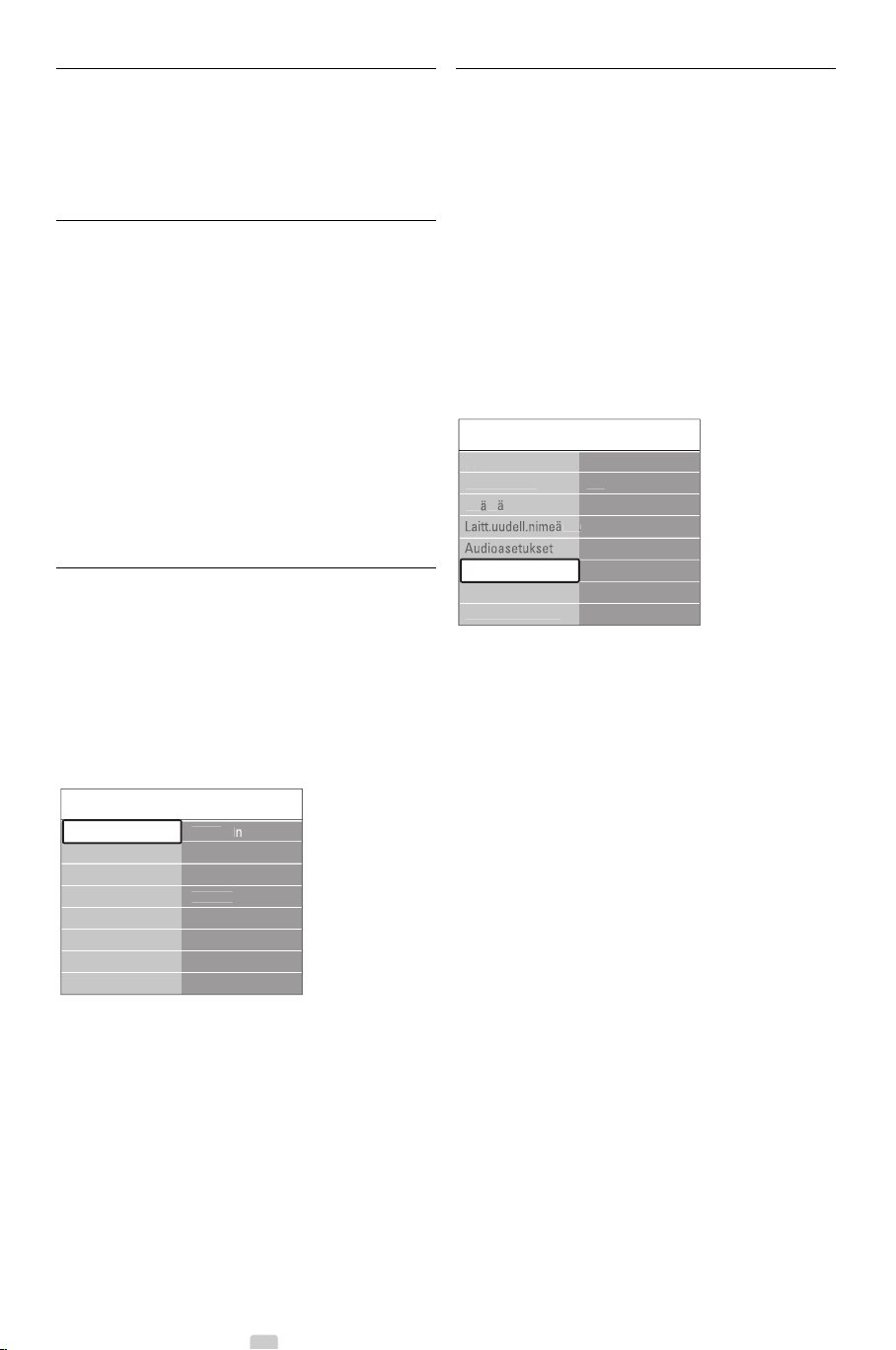
7.5 Liitäntäasetukset
us
ooderi
a
a
ja
ooderi
o
dasasetukset
asetukset
/R
oasetukset
/R
t
3
TV:n on tiedettävä tehdyt liitännät ja liitetyt laitteet.
Jos olet käyttänyt Liitäntäavustajaa, liitäntäasetukset
on määritetty.
7.5.1 Laitteiden nimeäminen
Nimeä liitetyt laitteet, sillä se helpottaa valintaa ja
signaalin käsittelyä.
Määritä laitteen kanssa käytettävälle liittimelle
laitetyyppi (kuten DVD, VCR, Peli...).
‡ Paina kaukosäätimen Menu-painiketta.
® Valitse Laitteisto > Asennus > Laitteiden
uudelleen nimeäminen.
ÒSiirry luetteloon π-painikkeella.
† Valitse laitteen liittämiseen käytetty liitäntä o-
tai œ-painikkeella.
º Paina π-painiketta.
◊Valitse laitteen tyyppi o- tai œ-painikkeella.
‹Poistu valikosta painamalla Menu-painiketta.
7.5.3 Dekooderikanavat
Antennikanavia purkavat dekooderit liitetään
liittimiin EXT1 tai EXT2 (scart).
TV-kanava on määritettävä dekoodattavaksi
kanavaksi. Määritä liitäntä, johon dekooderi on
liitetty.
‡ Paina kaukosäätimen Menu-painiketta.
® Valitse Laitteisto > Asennus > Dekooderi >
Kanava.
ÒSiirry luetteloon π-painikkeella.
† Valitse purettava kanava o- tai œ-painikkeella.
º Siirry takaisin p-painikkeella ja valitse Tila.
◊Valitse dekooderin käyttämä liitin o- tai œ-
painikkeella.
‹Poistu valikosta painamalla Menu-painiketta.
Asenn
Esi
Liitntavusta
Dek
Kanav
Til
7.5.2 Ääniasetukset
Jos laite on liitetty TV:n takapaneelin HDMIliitäntään Audio In L/R (DVI - HDMI) -liittimellä,
määritä Audio In -asetukseksi HMDI 1, 2 tai 3.
‡ Paina kaukosäätimen Menu-painiketta.
® Valitse Laitteisto > Asennus > Audioasetukset.
ÒPaina π-painiketta kaksi kertaa.
† Valitse Audio In -liitäntään määritettävä HDMI-
liitäntä o- tai œ-painikkeella.
Audi
Audio in L
Audio in L
Ei mi
HDMI
Dek
Kell
Teh
38 Liitännät
Page 41
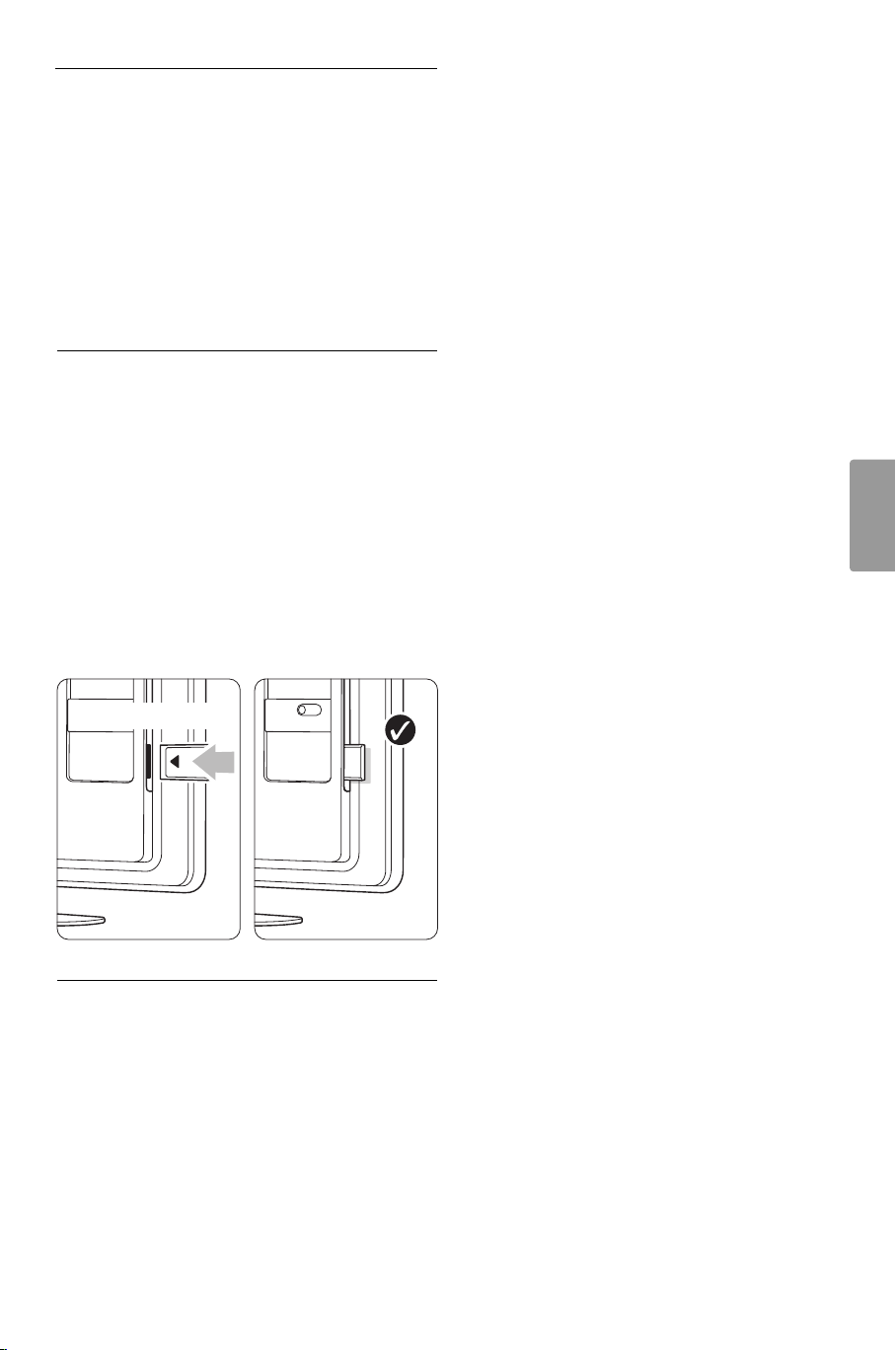
7.6 Ennen digitaalipalvelujen
COMMON INTERFACE
käyttöönottoa
Salattuja digitaalisia TV-kanavia voi purkaa
digitaalisten TV-ohjelmien palveluntarjoajan
toimittamalla CA-moduulilla ja Smart-kortilla. CAmoduulin avulla voi olla mahdollista käyttää
monenlaisia palveluja (kuten maksullisia TV-kanavia),
mutta nämä palvelut vaihtelevat palveluntarjoajien
mukaan.
Pyydä lisätietoja ja käyttöehdot omalta digitaalisten
TV-lähetysten palveluntarjoajalta.
7.6.1 Aseta CA-moduuli paikalleen
) Varoitus
Katkaise televisiosta virta ennen CA-moduulin
asettamista paikalleen.Tarkista CA-moduulista oikea
asetussuunta. Jos moduuli asetetaan virheellisesti,
CA-moduuli tai televisio voi vahingoittua.
‡ Aseta CA-moduuli varovasti television sivussa
olevaan Common Interface -liittymään.
® Jätä CA-moduuli Common Interface -liittymään.
CA-moduulin aktivoitumiseen menee muutama
minuutti. CA-moduulin poistaminen poistaa
digitaalisen TV-ohjelmat käytöstä.
SUOMI
7.6.2 Yleinen liittymä -valikko
Tästä valikosta voi käyttää asennettuja CA-moduulin
palveluja. CA-moduulin palveluntarjoaja toimittaa
sovellukset toimintoineen, sisällön ja kuvaruudussa
näkyvät sanomat.
‡ Paina kaukosäätimen Menu-painiketta.
® Valitse Toiminnot > Yleinen liittymä.
Tämä valikkovaihtoehto on valittavissa, kun CAmoduuli on asetettu paikalleen ja se on
muodostanut yhteyden palveluntarjoajaan.
Liitännät 39
Page 42
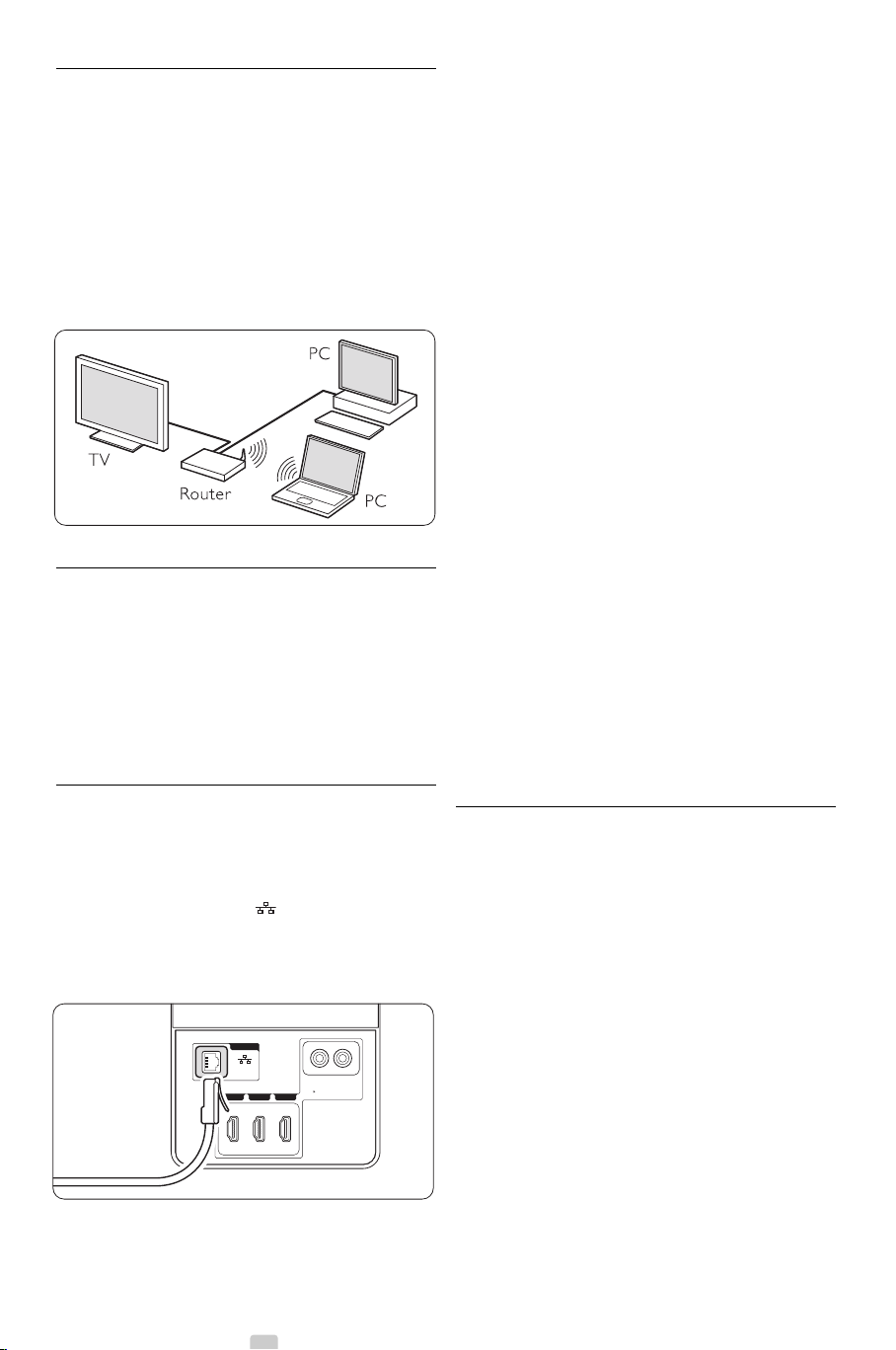
7.7 PC-verkko
Voit liittää TV:n kotisi PC-verkkoon.
Voit katsella valokuvia ja kuunnella musiikkia
televisiossa mistä tahansa verkkoon liitetystä
tietokoneesta.
Tämän television PC-verkkotoiminto on DLNAsertifioitu.
Voit käyttää Microsoft Windows XP- tai Vista-, IntelMac OSX- tai Linux-järjestelmää.
Esimerkki kodin PC-verkosta
† Jotkin mediapalvelinohjelmistot vaativat tietyn
asetuksen määrittämisen, että voivat jakaa
tiedostoja TV:n kanssa.
Mediapalvelinohjelmistossa TV näkyy numerona
- MAC- tai IP-osoitteena.
TV:n ja reitittimen on oltava käynnissä, jotta
numero näkyy mediapalvelimessa.
Valitse mediapalvelimessa TV:n numero ja
määritä palvelin jakamaan tiedostoja tämän
numeron kanssa.
Jos mediapalvelinohjelmisto on merkitty tähdellä
(*) luvussa 8 Tekniset tiedot, sen käyttöoppaan
verkkoversiossa on vaiheittaiset määritysohjeet.
Kirjoita TV-mallisi numero osoitteessa
www.philips.com/support.
Lisätietoja on laajennetun oppaan luvussa 7.7
PC-verkko.
Tietokoneen palomuuri voi estää
verkkoyhteyden.
Salli mediapalvelinohjelmiston muodostaa yhteys
verkkoon.
7.7.1 Tarvikkeet
TV:n liittämiseen kodin PC-verkkoon:
• kotiverkossa oleva reititin ja tietokone
• verkkokaapeli
• tietokoneeseen uudehko mediapalvelinohjelmisto
(Windows Media Player 11 tai vastaava).
Yhteensopivien mediapalvelinohjelmistojen
täydellinen luettelo on luvussa 8 Tekniset tiedot.
7.7.2 Tietokoneen verkkoliitännät
TV:n automaattinen liittäminen verkkoon ei vaadi
erityisasetuksia.
‡ Liitä verkkokaapeli reitittimestä TV:n
takapaneelin Network -liitäntään.
® Käynnistä reititin.Valitse reitittimessä DHCP On.
ÒKytke tietokoneeseen virta ja käynnistä
mediapalvelinohjelmisto.
NETWORK
LR
AUDIO
IN
HDMI
DVI
HDMI 1 HDMI 2 HDMI 3
[]
º Paina kaukosäätimen v -painiketta.
◊Valitse PC-verkko ja paina π-painiketta.
Voi kestää jonkin aikaa, että TV muodostaa
yhteyden.
‹Selaa kansioita tai toista tiedostoja
väripainikkeiden ja selauspainikkeiden avulla.
Jos TV ei voi muodostaa yhteyttä verkkoon, katso
ohjeita palvelinohjelmiston, reitittimen tai
tietokoneen oppaista.
7.7.3 Manuaalinen verkon asennus
Joitain verkkoasetuksia voidaan määrittää TV:ssä. Jos
DHCP-asetukseksi on märitetty Päällä, verkkoyhteys
muodostetaan automaattisesti.
Valitse Menu > Laitteisto > Asennus > Manuaalinen
verkon asennus.
40 Liitännät
Page 43

7.7.4 Mediapalvelimen asetukset
Mediapalvelimet on määritettävä jakamaan
tiedostoja ja kansioita.
Määritä palvelin seuraavien ohjeiden mukaisesti.
Windows Media Player v11 Windows Vista järjestelmässä
V
erkkojakamisen määrittäminen
Valitse Windows Media Player -soittimen valikosta
Library (Kirjasto) ja valitse Media sharing (Median
jakaminen).
Valitse Media Sharing (Median jakaminen) -ikkunassa
Share my media (Jaa media) -ruutu. Napsauta OKpainiketta.
1
2
Määritä Network discovery (Verkon etsiminen) asetukseksi On (Käytössä). Määritä File sharing
(Tiedostojen jakaminen) -asetukseksi On (Käytössä).
Siirry takaisin Windows Media Player -ohjelman
Media Sharing (Median jakaminen) -ikkunaan ja
valitse Share my media (Jaa media) -ruutu. Napsauta
OK-painiketta.
Kun TV on liitetty tietokoneeseen reitittimen kautta
ja kaikkiin laitteisiin on kytketty virta, Media sharing
(Median jakaminen) -ikkunassa TV on Unknown
Device (tuntematon laite).Valitse laite ja napsauta
Allow (Salli) -painiketta.
1
2
SUOMI
1
2
Voit avata Settings (Asetukset) -ikkunan ja muuttaa
tiettyjä jakamisasetuksia.
Kun laitteen kuvakkeen (TV) vieressä on vihreä
Jos verkkoyhteyttä ei löydy, etkä voi valita tätä
valintamerkki, napsauta OK-painiketta.
ruutua, napsauta Networking (Verkko) -painiketta,
joka avaa Network and Sharing Center (Verkko- ja
jakamiskeskus) -ikkunan,…
Kansioiden määrittäminen jaetta
viksi
Valitse Windows Media Player -soittimen valikosta
Library (Kirjasto) ja valitse Add to Library (Lisää
kirjastoon).
Liitännät 41
Page 44
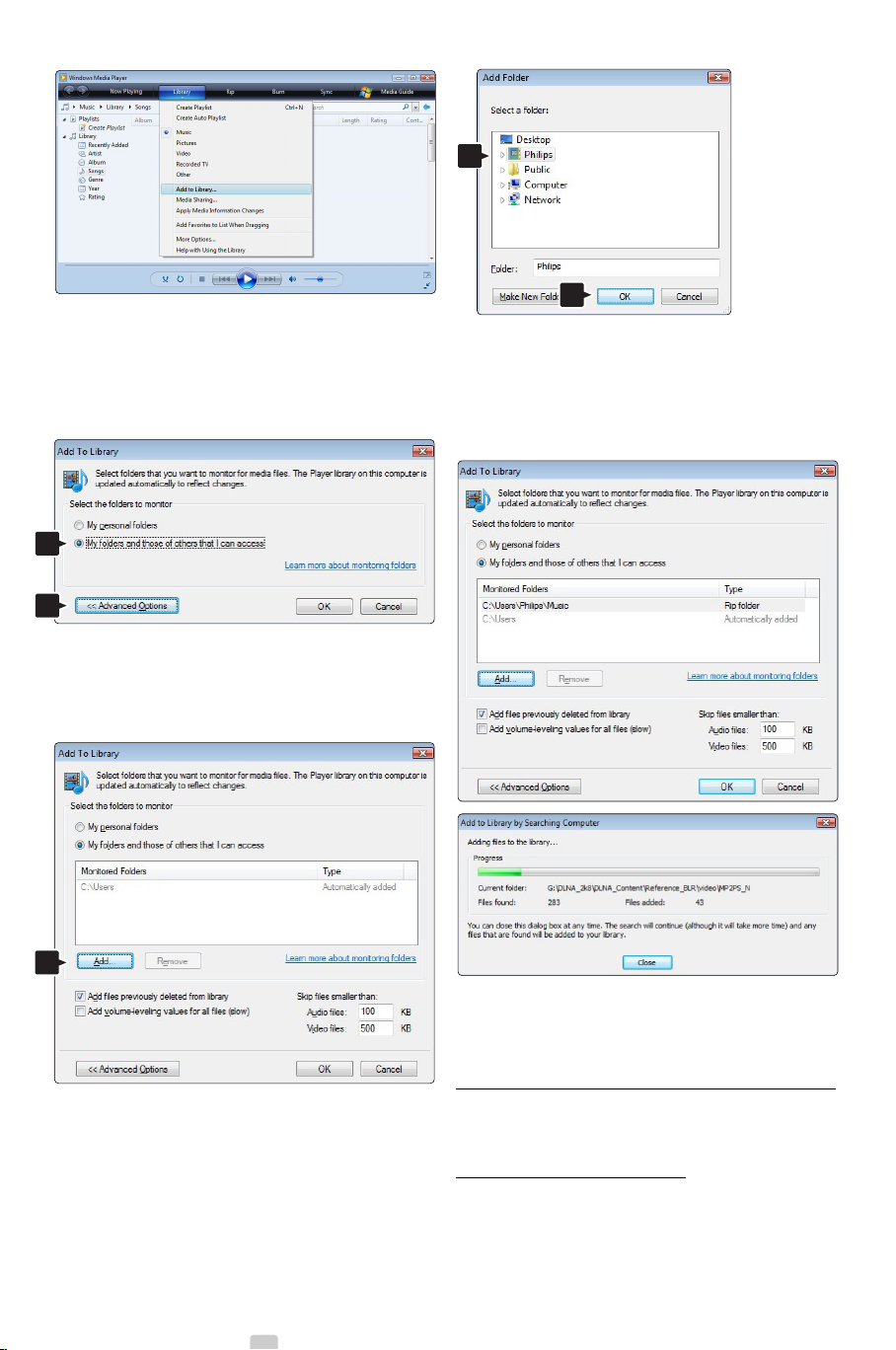
Valitse Add To Library (Lisää kirjastoon) -ikkunassa
My folders and those of others that I can access
(Omat kansiot ja muiden kansiot, joita voin käyttää)
ja napsauta Advanced Options (Lisäasetukset) painiketta.
1
2
Voit lisätä avatussa Advanced Options
(Lisäasetukset) -ikkunassa olevaan luetteloon
jaettavat kansiot. Napsauta Add (Lisää) -painiketta.
1
2
Lisätty kansio näkyy Add To Library (Lisää
kirjastoon) -ikkunassa.Voit lisätä muitakin jaettavia
kansioita. Lisää tiedostoja kirjastoon napsauttamalla
OK-painiketta.
1
Nyt musiikin, kuvien ja videoiden toistaminen TV:ssä
voi alkaa.
Windows Media Player v11 Windows XP -
Valitse Add Folder (Lisää kansio) -ikkunassa
musiikki-, kuva- tai videokansio, jonka haluat jakaa
muiden laitteiden (TV:n) kanssa. Napsauta OKpainiketta.
42 Liitännät
järjestelmässä
V
erkkojakamisen määrittäminen
Valitse Windows Media Player -soittimen valikosta
Library (Kirjasto) ja valitse Media sharing... (Median
jakaminen...).
Page 45
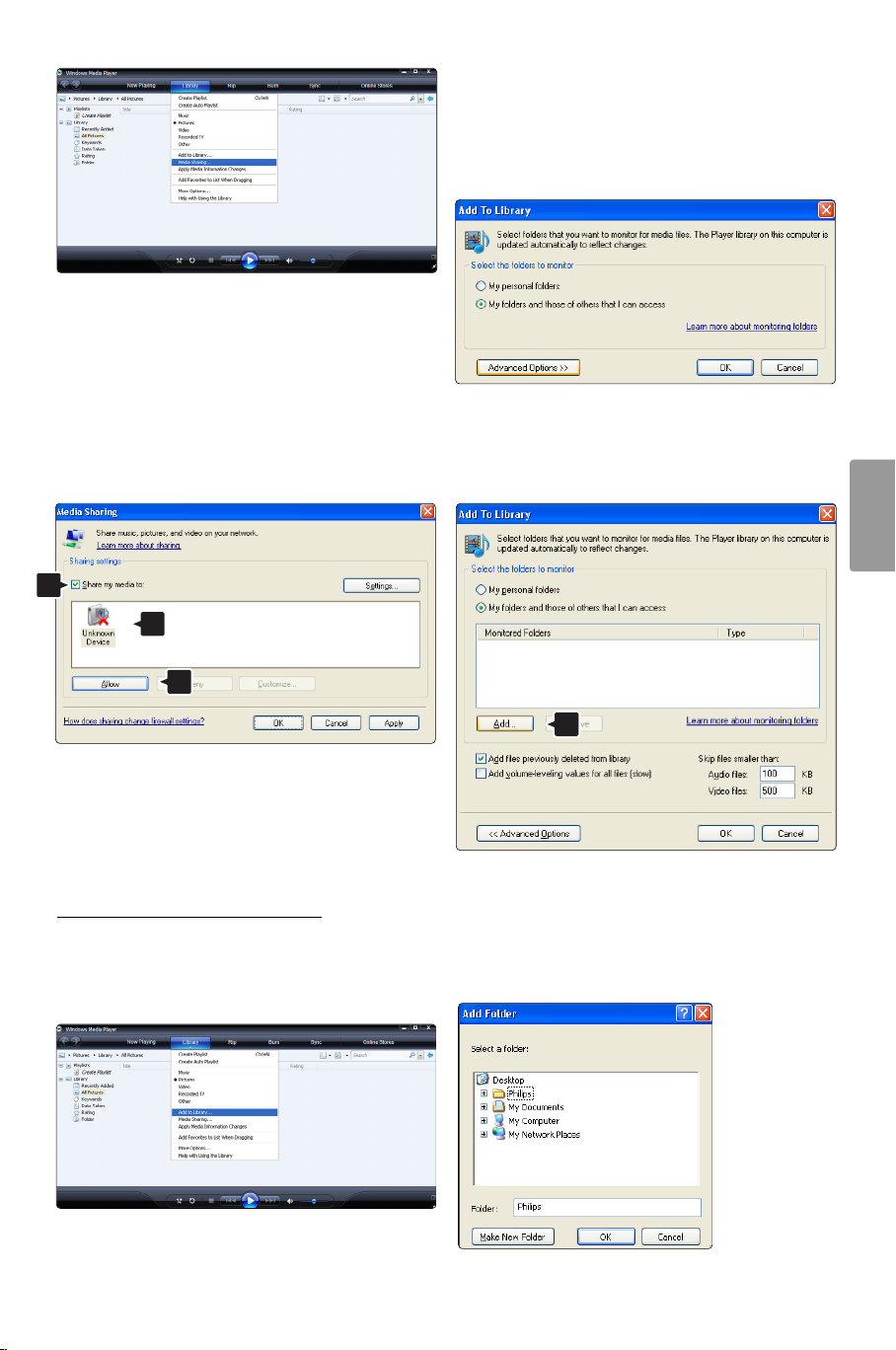
Valitse Media Sharing (Median jakaminen) -ikkunassa
Share my media (Jaa media) -ruutu.
Kun TV on liitetty tietokoneeseen reitittimen kautta
ja kaikkiin laitteisiin on kytketty virta, Media sharing
(Median jakaminen) -ikkunassa TV on Unknown
Device (tuntematon laite).Valitse laite ja napsauta
Allow (Salli) -painiketta.
1
2
Valitse Add To Library (Lisää kirjastoon) -ikkunassa
My folders and those of others that I can access
(Omat kansiot ja muiden kansiot, joita voin käyttää)
ja napsauta Advanced Options (Lisäasetukset) -
painiketta.
Voit lisätä avatussa Advanced Options
(Lisäasetukset) -ikkunassa olevaan luetteloon
jaettavat kansiot. Napsauta Add (Lisää) -painiketta.
SUOMI
3
Voit avata Settings (Asetukset) -ikkunan ja muuttaa
tiettyjä jakamisasetuksia.
Kun laitteen kuvakkeen (TV) vieressä on vihreä
valintamerkki, napsauta OK-painiketta.
Kansioiden määrittäminen jaetta
viksi
Valitse Windows Media Player -soittimen valikosta
Library (Kirjasto) ja valitse Add to Library (Lisää
kirjastoon).
1
Valitse Add Folder (Lisää kansio) -ikkunassa
musiikki-, kuva- tai videokansio, jonka haluat jakaa
muiden laitteiden (TV:n) kanssa. Napsauta OK-
painiketta.
Liitännät 43
Page 46
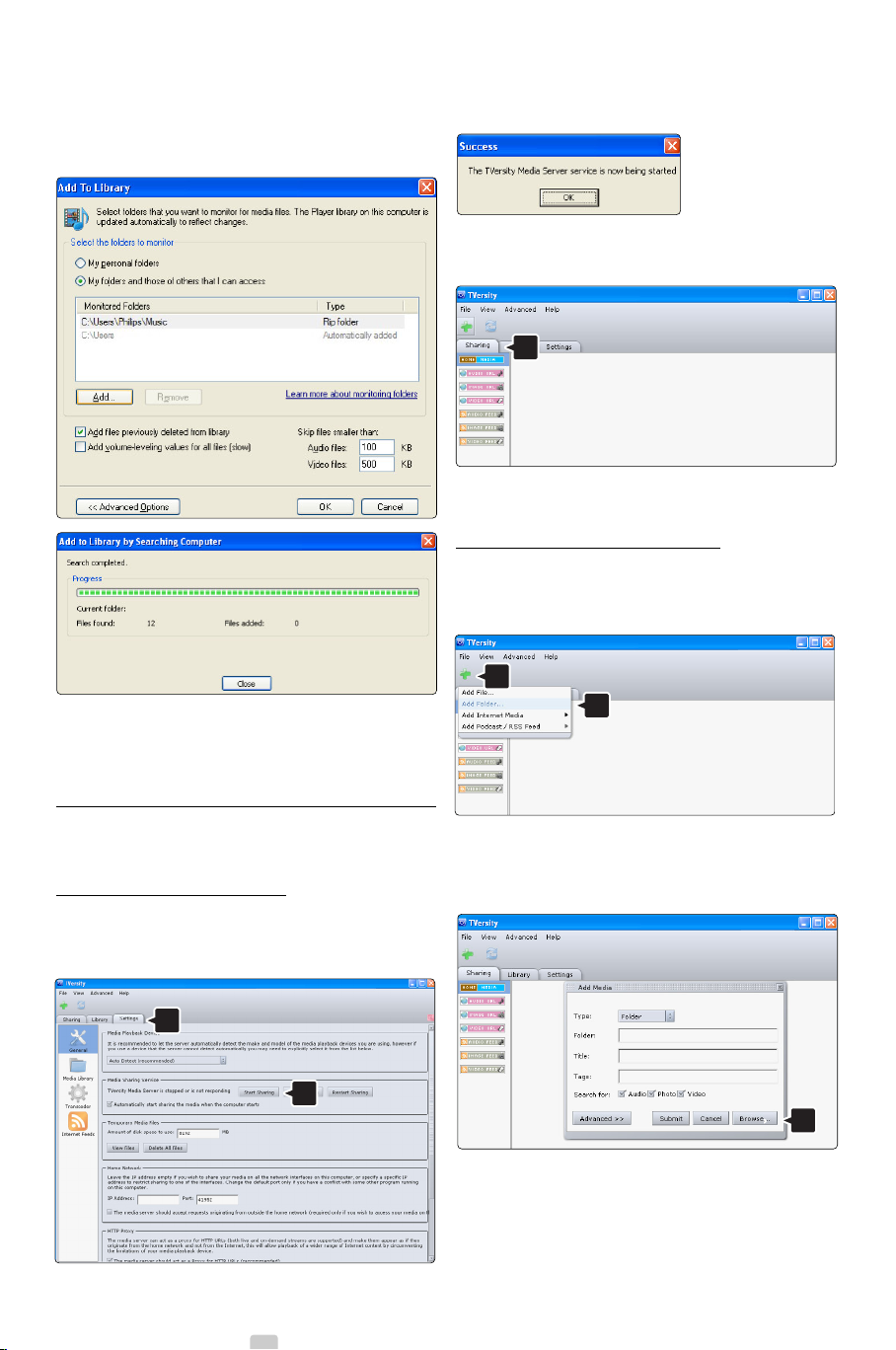
Lisätty kansio näkyy Add To Library (Lisää
kirjastoon) -ikkunassa.Voit lisätä muitakin jaettavia
kansioita. Lisää tiedostoja kirjastoon napsauttamalla
OK-painiketta.
Ponnahdusikkuna ilmoittaa mediapalvelimen
toiminnan alkaneen. Napsauta OK-painiketta.
Napsauta Sharing (Jakaminen) -välilehteä.
1
Nyt musiikin, kuvien ja videoiden toistaminen TV:ssä
voi alkaa.
TVersity v.0.9.10.3 Windows XP järjestelmässä
V
erkkojakamisen määrittäminen
Napsauta Settings (Asetukset) -välilehteä ja sitten
Start Sharing (Aloita jakaminen) -painiketta.
1
2
Kansioiden määrittäminen jaetta
Napsauta vihreää plus-merkkiä ja valitse Add
folder... (Lisää kansio...)
viksi
1
2
Napsauta Add media (Lisää mediaa) -
ponnahdusikkunassa Browse (Selaa) -painiketta.
1
44 Liitännät
Page 47

Valitse Browse for Folder (Selaa kansioita) ikkunassa jaettava kansio, jossa on musiikkia, kuvia tai
videoita.
Napsauta OK-painiketta.
Nyt musiikin, kuvien ja videoiden toistaminen TV:ssä
voi alkaa.
Tw onky Media v4.4.2 Macintosh OS X järjestelmässä
V
erkkojakamisen määrittäminen
Valitse Tw onky Media -ohjelmassa Basic Setup >
First steps (Perusasetukset > Aloitus).
Tässä ikkunassa voit muuttaa TV:ssä näkyvän
palvelinnimen.
1
2
Valitse Basic Setup > Clients/Security
(Perusasetukset > (Asiakkaat/Suojaus).
Valitse ruutu Enable sharing for new clients
automatically (Salli uusille asiakkaille jakaminen
automaattisesti).
Kansioiden määrittäminen jaetta
viksi
1
2
Valitse sinisessä ruudussa kovalevyn nimi ja etsi
kansio, jossa muiden laitteiden (TV) kanssa jaettava
musiikki, kuvat tai videot ovat.
SUOMI
Valitse jaettava kansio Select (Valitse) -painikkeella.
Valitse Save Changes (Tallenna muutokset).
Valitse sitten Rescan content directories (Etsi
uudelleen sisältöhakemistoista).
Joissakin tapauksissa kaikki tiedostot ja kansiot eivät
ole käytettävissä.
Varmista kaiken toimivuus valitsemalla Support >
Tr oubleshooting (Tuki > Vianmääritys) ja sitten
Rebuild database (Muodosta tietokanta uudelleen).
Tämä voi kestää jonkin aikaa.
Valitse Basic Setup > Sharing (Perusasetukset >
Jakaminen).
Nyt musiikin, kuvien ja videoiden toistaminen TV:ssä
voi alkaa.
Jotkin Content Locations (Sisältökohteet) voivat olla
jo automaattisesti määritettyjä. Lisää verkossa
jaettava kansio valitsemalla Browse (Selaa) -painike.
Liitännät 45
Page 48

8Tekniset tiedot
Kuva/näyttö
• Näyttötyyppi: täysi LCD-teräväpiirto W-UXGA
•Paneelin erottelukyky: 1920 x 1080p
• Pixel Plus -kuvanparannus
• 1080p, 24/25/30/50/60 Hz:n käsittely
• 100 Hz Clear LCD
Tuetut näyttötarkkuudet
• Tietokoneformaatit
Erottelukyky Virkistystaajuus
640 x 480 60Hz
800 x 600 60Hz
1024 x 768 60Hz
1280 x 768 60Hz
1360 x 765 60Hz
1920 x 1080i 60Hz
1920 x1080p 60Hz
• Videoformaatit
Erottelukyky Virkistystaajuus
480i 60Hz
480p 60Hz
576i 50Hz
576p 50Hz
720p 50Hz, 60Hz
1080i 50Hz, 60Hz
1080p 24Hz, 25Hz, 30Hz
1080p 50Hz, 60Hz
Viritin/vastaanotto/lähetys
• Antenni-tuloliitäntä: 75 ohmia, koaksiaalinen
(IEC75)
•TV-järjestelmä: DVD COFDM 2K/8K, (MPEG2,
MPEG4, jos saatavilla)
• Videotoisto: NTSC, SECAM, PAL
•DVD: DVB-T
(katso maakohtaiset tiedot television
tyyppikilvestä)
Ääni
• Äänijärjestelmä:
- Virtual Dolby Digital
- BBE
Multimedia
• Liitännät: USB
•Toistoformaatit: MP3, diaesitys (.alb)
JPEG, MPEG1, MPEG2.
Tuetut mediapalvelinohjelmistot
• Windows Media Player 11 (Microsoft Windows
XP* tai Vista*)
•PacketVideo Twonky Media 4.4.2 (PC* & Intel
Mac OSX*)
• Sony Vaio -mediapalvelin (Microsoft Windows XP
tai Vista)
•TVersity v.0.9.10.3 (Windows XP*)
• Nero 8 - Nero MediaHome (Microsoft Windows
XP)
• DiXiM (Windows XP)
• Macrovision Network Media Server (Windows
XP)
• Fuppes (Linux)
• UShare (Linux)
• Philips Media Manager (Microsoft Windows XP)
• Philips NAS SPD8020
* Tämän mediapalvelinohjelmiston vaiheittaiset
määritysohjeet ovat käyttöoppaan
verkkoversiossa osoitteessa
www.philips.com/support.
Tuetut USB/muistilaiteformaatit
•FAT 16, FAT 32, NTFS.
Kaukosäädin
•Tyyppi: RC4452
•Paristot: 2 kpl, koko AA-R6-1,5V
Liitännät
Takapaneeli
• EXT1 (scart): Audio L/R, CVBS-tulo, RGB
• EXT2 (scart): Audio L/R, CVBS-tulo, RGB,
• EXT3:Y Pb Pr tai VGA, Audio L/R
• HDMI 1 in (HDMI 1.3a kaikkiin HDMI-liitäntöihin)
• HDMI 2 in
• HDMI 3 in
• Audio In L/R (DVI - HDMI)
• Audio Out L/R - display synchronised
• Digital Audio out (koaksiaalinen-RCA-S/PDIF)
display synchronised
•Verkko - (RJ45)
Sivu
• HDMI sivu In
• S-Video in (Y/C)
• Video in (CVBS)
• Audio L/R in
• Kuulokkeet (stereominiliitäntä)
• USB
• CI-moduuli
46 Tekniset tiedot
Page 49

Virta
•Verkkojännite: 220–240 V AC (±10 %)
• Virrankulutus ja virrankulutus valmiustilassa:
Tekniset tiedot ovat osoitteessa www.philips.com
• Ympäristön lämpötila: 5–35 °C
Tekniset tiedot voivat muuttua ilman erillistä
ilmoitusta. Lisää tämän tuotteen teknisiä tietoja on
osoitteessa www.philips.com/support.
Mitat ja painot (noin)
TV-malli 42PFL7433
42PFL7423
- leveys 1046mm
- korkeus 645mm
- syvyys 88mm
- paino ± 21kg
TV ja teline
- leveys 1046mm
- korkeus 716mm
- syvyys 262mm
- paino ± 25,5kg
SUOMI
Tekniset tiedot 47
Page 50

9 Vianmääritys
Televisio ja kaukosäädin
Asennuksen aikana ei löytynyt digitaalisia kanavia.
•Tarkista, tukeeko TV maasi DVB-T- tai DVB-Clähetyksiä. Katso TV:n takaosassa olevaa Digital TV
Country Compatibility -tarraa.
Televisioon ei voi kytkeä virtaa.
•Tarkista, että virtajohto on liitetty verkkovirtaan.
•Tarkista, että kaukosäätimen paristot eivät ole
kuluneet tai kulumassa loppuun.Tarkista, että
paristot on asetettu oikein (merkintä +/ - on
oikein).
Voit kytkeä televisioon virran television painikkeilla.
•Irrota virtajohto, odota minuutti ja liitä se
uudelleen.Yritä käynnistää TV.
Televisio ei reagoi kaukosäätimeen
•Tarkista, että kaukosäätimen paristot eivät ole
kuluneet tai kulumassa loppuun.Tarkista, että
paristot on asetettu oikein (merkintä +/ - on
oikein).
• Puhdista kaukosäädin ja television tunnistimen
linssi.
TV:n virta katkeaa, ja punainen merkkivalo vilkkuu
•Irrota virtajohto, odota minuutti ja liitä se
uudelleen.Tarkista, että ilmanvaihdolle on
riittävästi tilaa. Odota, kunnes televisio on
jäähtynyt. Jos televisio ei käynnisty valmiustilaan ja
valo vilkkuu uudelleen, ota yhteys
asiakaspalveluun.
Lapsilukon purkukoodi on unohtunut
• Lisätietoja on luvussa 5.7.3 Koodin määrittäminen
ja koodin vaihtaminen.
TV-valikkokieli on väärä
Vaihda kieli seuraavien ohjeiden mukaan.
‡ Paina kaukosäätimen Menu-painiketta.
® Valitse valikon viimeinen rivi œ-painikkeella.
ÒPaina π-painiketta kolme kertaa.
† Valitse kieli o- tai œ-painikkeella.
º Paina OK-painiketta.
◊Poistu valikoista painamalla Menu-painiketta.
Kuva
Ääni kuuluu, mutta kuvaa ei näy
•Tarkista valikossa kontrasti- ja kirkkausasetukset.
TV-kuvan laatu on huono
•Tarkista, että antenni on liitetty oikein.
• Maadoittamattomat äänilaitteet, neonvalot,
korkeat rakennukset tai vuoret voivat vaikuttaa
kuvan laatuun.Yritä parantaa kuvan laatua
muuttamalla antennin suuntaa ja sijoittamalla
laitteita etäälle televisiosta.
•Tarkista, että Manuaalinen asennus -valikossa on
valittu oikea TV-järjestelmä.
• Jos vain osa kanavista näkyy huonosti, hienosäädä
kyseinen kanava Hienosäätö-valikossa. Lisätietoja
on luvussa 6.2.3.
Kuvan väri on heikkolaatuinen
•Tarkista väriasetukset Kuva-valikossa.
Valitse jokin Nollaa vakioon-asetuksista Smart-
asetukset-valikossa. Lisätietoja on luvussa 5.3.1.
•Tarkista liitettyjen laitteiden liitännät ja kaapelit.
Televisio ei muista asetuksia virrankatkaisun jälkeen
•Tarkista, että television asetuksena on Koti.Valitse
Tv-valikko > Laitteisto > Asennus > Asetukset >
Paikka.
Kuva ei sovi kuvaruutuun, vaan se on liian suuri tai
pieni
•Valitse Kuvaformaatti-valikosta parempi
kuvaformaatti.
Lisätietoja on luvussa 5.3.4 Laajakuvaformaatti.
•Voit parantaa signaalin käsittelyä nimeämällä
liitetyn laitteen Liitännät-valikossa.
Lisätietoja on luvussa 7.4.1 Laitteiden
nimeäminen.
Kuva on väärässä kohdassa kuvaruudussa
TV-kanavat
Osa TV-kanavista on kadonnut
•Tarkista, että olet valinnut oikean kanavaluettelon.
• Kanava on voitu poistaa Järjestä uudelleen -
valikossa.
48 Vianmääritys
• Osa joidenkin laitteiden kuvasignaaleista ei sovi
kunnolla kuvaruutuun.Voit siirtää kuvaa
kaukosäätimen navigointipainikkeilla.Tarkista
laitteen signaali.
Page 51

Ääni
USB-liitäntä
Kuva näkyy, mutta ääntä ei kuulu
•Tarkista, että äänenvoimakkuudeksi ei ole valittu 0.
•Tarkista, että ääntä ei ole mykistetty ¬-
painikkeella.
•Tarkista, että kaikki kaapelit on liitetty oikein.
• Jos televisio ei havaitse äänisignaalia, ääni
poistetaan automaattisesti käytöstä.
Kyse ei siis ole toimintahäiriöstä.
Ääni on heikkolaatuinen
•Tarkista, onko ääniasetukseksi valittu Stereo.
•Tarkista Ääni-valikon Taajuusvastekorjain.
•Valitse jokin valikon Smart-asetuksista. ;
Ääni kuuluu vain toisesta kaiuttimesta
•Tarkista, että Tasapaino-asetus ei ole vasemmassa
tai oikeassa ääripäässä.
Ääniviive, kun HTS-DVD-laite on liitetty
• Lisätietoja äänisynkronoinnin viiveestä on HTS-DVDlaitteen käyttöoppaassa.
Jos viivettä ei voi määrittää, poista HD Natural
Motion käytöstä Kuva > Pixel Plus-valikossa.
Lisätietoja on luvussa 5.3.3. Kuva-asetukset.
HDMI-liitännät
USB-laitteen sisältö ei näy televisiossa
• Määritä laite (kamera) Massamuistityyppiyhteensopivaksi.
• USB-laitteen on kanssa on ehkä käytettävä tiettyä
ohjainohjelmistoa.Tätä ohjelmisto ei valitettavasti
voi ladata televisioon.
Tiedostot eivät näy Multimedia-valikossa
• Kaikkia ääni- ja kuvatiedostoja ei tueta. Lisätietoja
on luvussa 8 Tekniset tiedot.
Valokuva- ja musiikkitiedostojen toistossa on
häiriöitä
• USB-laitteen siirtotoiminto rajoittaa
siirtonopeutta.
Tietokone
Tietokoneen näyttö ei näy vakaana tai
synkronoituna televisiossa
•Tarkista, että tietokoneessa on valittu oikea
erottelukyky. Lisätietoja on luvussa 8 Tekniset
tiedot.
En löydä tiedostoja tietokoneesta
•Varmista, että tiedostot on lisätty kansioon.
• Kaikkia tiedostomuotoja ei tueta. Lisätietoja on
luvussa 8 Tekniset tiedot.
SUOMI
Laitteiden HDMI-liitäntään liittyvät ongelmat
• HDMI - HDCP:ssä kuluu muutama sekunti, ennen
kuin televisiossa näkyy laitteesta tuleva kuva.
• Jos televisio ei tunnista laitetta eikä kuvaruudussa
PC-tiedostot eivät näy PC-verkkovalikossa
• Olet määrittänyt PC-mediapalvelimen jakamaan
tiedostoja TV:n kanssa. Lisätietoja on luvussa 7.7.2
Tietokoneen verkkoliitännät.
ole kuvaa, siirry toiseen laitteeseen ja sitten
takaisin alkuperäiseen, jolloin HDCP käynnistyy
uudelleen.
• Jos äänihäiriöt ovat toistuvia, tarkista
PC-tiedostoja ei voi toistaa
• Lisätietoja tuetuista tiedostomuodoista on luvussa
8 Tekniset tiedot..
lähtöasetukset laitteen käyttöoppaasta. Jos tästä ei
ole apua, liitä lisä-äänikaapeli.
• Jos käytössä on DVI - HDMI -sovitin, tarkista, että
lisä-ääniliitäntä täydentää DVI-liitäntää.
• HDMI ja EasyLink ei toimi
Jos ongelma ei ratkea
TV:n virran katkaiseminen ja kytkeminen voi auttaa.
Jos ei, ota yhteyttä kuluttajapalveluumme tai katso
lisätietoja osoitteesta www.philips.com/support.
-Varmista, että liitetty laite tukee HDMI CEC standardia. Lisätietoja on laitteen mukana
toimitetussa käyttöoppaassa
Kuluttajapalvelun puhelinnumerot ovat tämän
oppaan takakannessa.
-Tarkista, että HDMI-kaapeli on liitetty kunnolla.
-Tarkista, onko Easylink otettu käyttöön Laitteisto,
Asennus, Esiasetukset -valikossa.
-Varmista, että HDMI CEC -äänentoistolaitteiden
Äänitilan hallinta on määritetty oikein. Lisätietoja on
Selvitä television malli ja tuotenumero, ennen kuin
soitat.
Nämä numerot löytyvät pakkauksen tarrasta tai
television takana tai pohjassa olevista tyyppikilvistä.
äänentoistolaitteen mukana toimitetussa
käyttöoppaassa.
) Varoitus
Älä koskaan yritä korjata televisiota itse.
Vianmääritys 49
Page 52
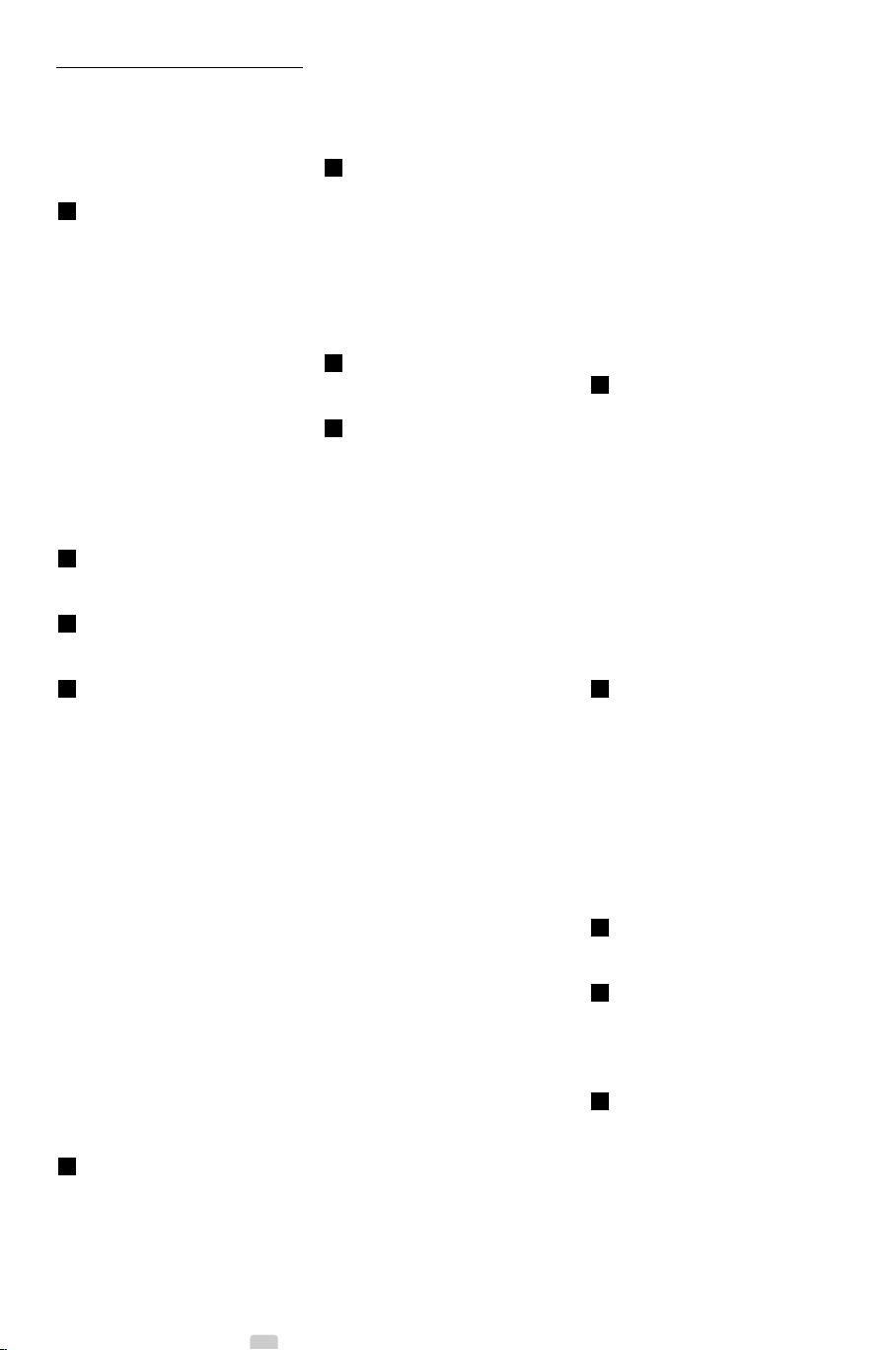
10 Hakemisto
100 Hz Clear LCD 5,13
A
Active control 14
Ajastimet 20
Antenni
kaapeli 7
laitteisiin 30
Asennus
automaattinen 26
manuaalinen 27
päivitys 28
valikko 26
Audioasetukset 38
Automaattinen kuvakoko 14
Automaattinen surround 15
Autom. äänenvoimakkuu 15
B
Blu-ray soitin 35
C
CA-moduuli 39
D
Dekooderi
kanava 38
Delta-äänenvoimakkuus 15
Digitaalinen
audio out 30
HD-vastaanotin 35
teksti-tv 17
tekstityskieli 21
vastaanotin 33
vastaanottotesti 29
Dual screen 10
DVB-T 5
DVD
laite 33
liitännät 33
toisto 9
tallennin 33,34
Dynaaminen
kontrasti 14
tausti 14
E
EasyLink 32
Energiansäästö 13
External 1,2,3 (EXT) 30
H
Haku
kanavat 28
teksti-tv-sivut 16
HDMI
liitäntä 31
HD natural motion 13
Hienosäätö 28
J
Järjestäminen uudelleen 28
K
Kaapeli
HDMI 31
Scart 31
YPbPr 31
S-Video 31
Video 32
Kamera (valokuva) 36
Kanava
asennus 26
edellinen 10
hallinta 28
kaikki kanavat-luettelo 17
lukitus 20
suosikkiluettelo 17
tallentaminen/asentaminen 27
Katselunesto 20
Katselusävy 13
Kaukosäädin
paristot 7
Kello 12,27
Kellon automatiikk 27
Kensington-lukon paikk 5
Kieli
valikko 26
ääni 15
Kierrätys 3
Kirkkaus 13
Kontrasti 13
Koodi 20
Koodin määrittäminen 20
Koodin vaihtaminen 20
Koti
paikka 43
Kotiteatterijärjestelmä 34
Kuulemisvaikeus 26
Kuulokkeet
liitäntä 4,30
äänenvoimakkuus 15
Kuva
formaatti 14
valikko 14
Kuvaruudun hoito 3
Kuvaruudun puhdistaminen 3
Kytkentäajastin 20
L
Laajakuvaformaatti 14
Laite
katsominen 9
liittäminen 32
nimeäminen 38
Lapsilukko 30
Liikkumattomat kuvat 3
Liitäntä
asennus 38
paras 31
yleiskatsaus 30
Lukot 20
M
Maa
valinta 26
Melun vähennys 13
Menu-painike 11
Mono 15
Movie expand 14
MPEG artifact vähentyminen 14
Musiikki 22
Mykistyspainike 10
N
Nimeäminen uudelleen 28
O
Ohjelman vaihto 10
Ohjelmiston päivitys 22
OK-painike 10
P
Paikka 43
Painikkeet
väri 10
televisiossa 4
kaukosäätimessä 4,10
Paristot 3,7
50 Hakemisto
Page 53
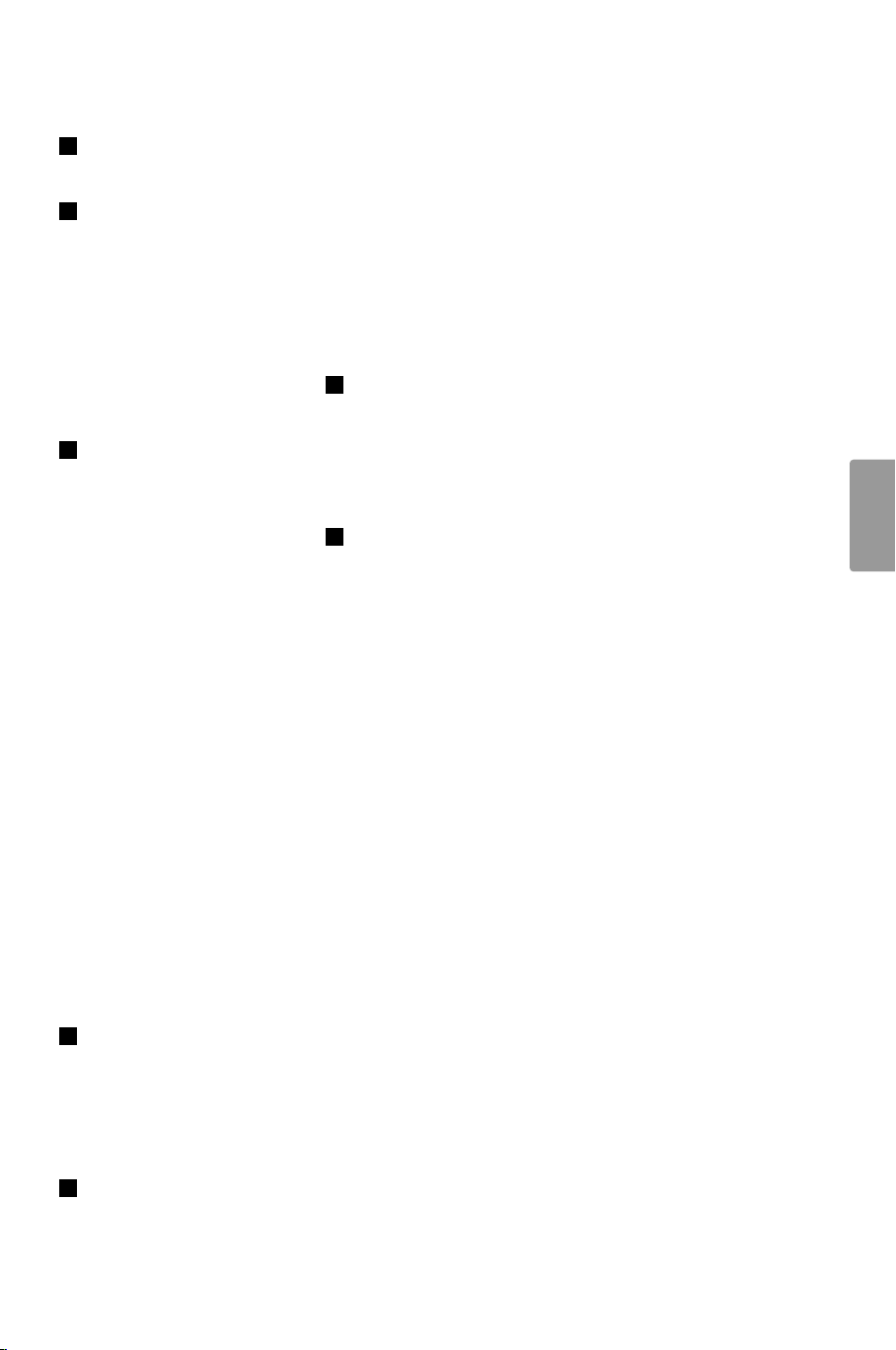
Pelikonsoli 36
Pixel Plus 13
R
Radiokanava 23
S
Satelliittivastaanotin 35
Scart-liitäntä 31
Skaalaamaton 14
Smart-asetukset 11
Superzoomaus 14
Stereo 15
Suosikkikanavaluettelot 18
Sähköinen ohjelmaopas 19
Sävy 13
T
Taajuusvastekorjain 14
Tallennin 33
Talviaika/Kesäaika 27
Tasapaino
ääni 14
Tehdasasetukset 29
Tekniset tiedot 46
Tekstitys 21
kieli 21
Teksti-tv 16
digitaalinen 17
dual screen 16
sivu 16
teksti-tv 2.5 17
valikko 17
Television sijoittaminen 5
Terävöintiparannus 13
Terävyys 13
Tietokone
liittäminen 37
näytön erottelukyky 46
Tu r vallisuus 3
T. O.P (Table of Pages) 16
TV-asetukset-valikko 11
TV-kaiuttimet 15
VCR
liitännät 33
Verkon asetukset 39
VGA 37
Vianmääritys 42
Videoformaatiti 46
Videokamera 36
Virtajohto 7
Väri
parannus 13
painikkeet 4,10
valikko 12
Värisävy 13
Y
YPbPr 31
Yleinen liittymä (CA-moduuli)
paikka 30,39
valikko 39
Yleiskaukosäädin 11
Ä
Äänenvoimakkuus
näkövammaiset 15
palkki 14
painike 15
Ääni I/II 15
Ääni
surround-ääni 15
valikko 15
SUOMI
U
Uniajastin 10,20
USB
laite 21
liitin 30
valokuvien katselu 22
V
Valkoinen piste 13
Valoanturi 13
Valokuvien katselu 21
Hakemisto 51
Page 54

Page 55
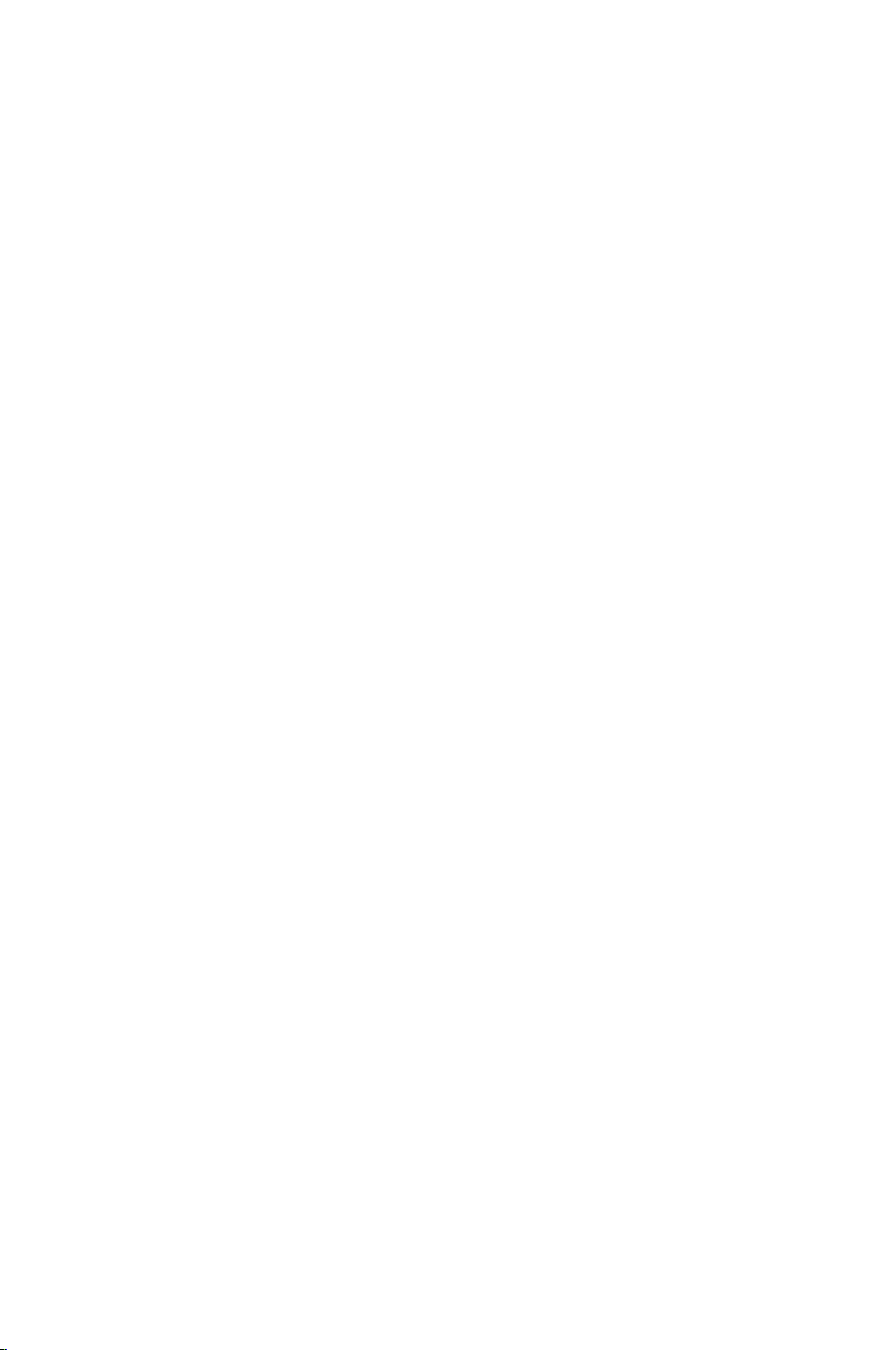
Page 56

Printed in Belgium
Contact information
Type no.
Product no.
België / Belgique
078 250 145 €0.06/min
Danmark
3525 8759 Local
Deutschland
01803 386 852 €0.09/min
France
0821 611 655 €0.09/min
E§§A™
0 0800 3122 1280 ¢ˆÚ¿Ó
España
902 888 784 €0.10/min
Ireland
01 601 1777 Local
Italia
8403 20086 € 0.08/min
Luxembourg
40 6661 5644 Locale
Nederland
0900 8407 €0.10/min
Norge
2270 8111 Local
Österreich
0810 000205 €0.07/min
Portugal
2 1359 1442 Local
Schweiz / Suisse / Svizzera
0844 800 544 Local
Svenska
08 5792 9100 Local
Suomi
09 2311 3415 Local
United Kingdom
0870 900 9070 Local
